Page 1

DNX7250DAB
Controlla l'ultima edizione
DNX5250BT
DNX525DAB
DNX4250DAB
DNX4250BT
SISTEMA DI NAVIGAZIONE GPS
ISTRUZIONI PER L'USO
Prima di leggere il presente manuale, fare clic sul pulsante sottostante per verificare che si
tratti dell'ultima edizione e controllare le pagine modificate.
IM382_Ref_E_It_05 (E)© 2013 JVC KENWOOD Corporation
Page 2
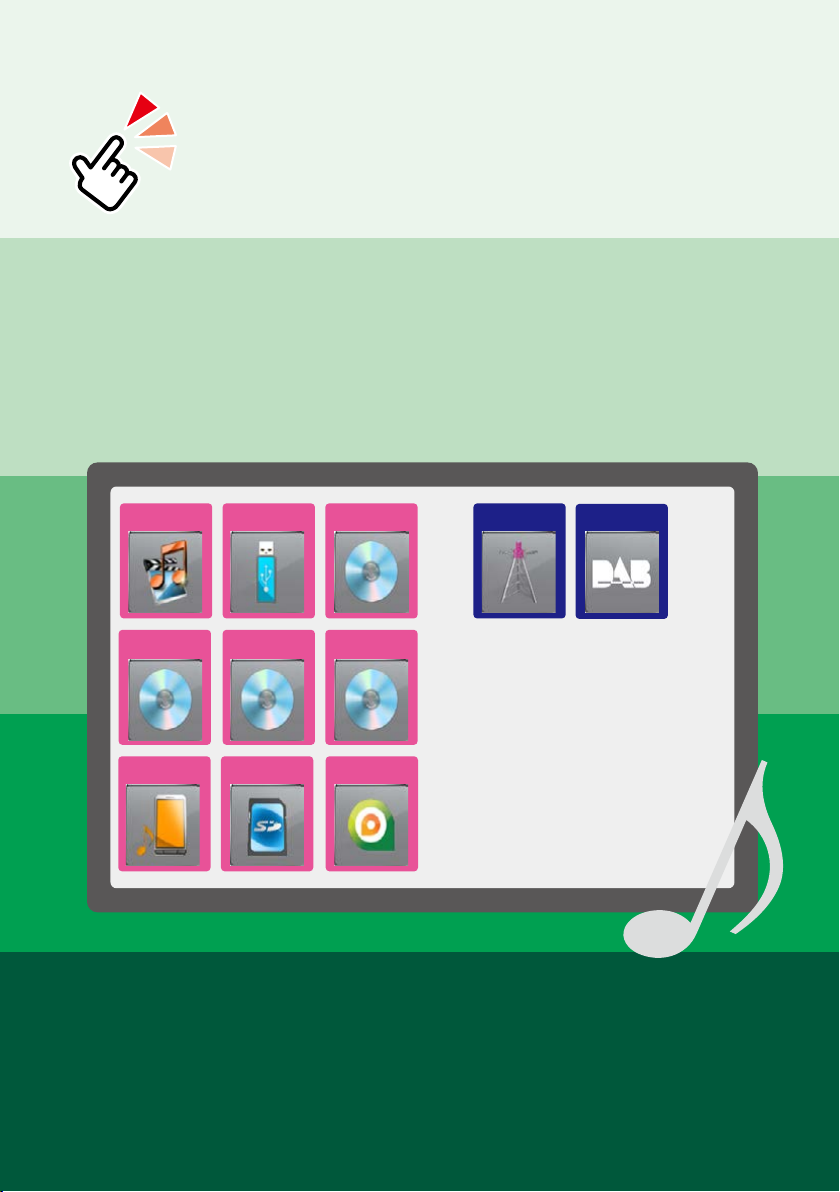
Che cosa si desidera fare?
Grazie per aver acquistato il sistema di navigazione KENWOOD GPS
NAVIGATION SYSTEM.
In questo manuale vengono presentate le comode funzioni del sistema.
Fare clic sull'icona del supporto da riprodurre.
Con un semplice clic si può passare alla sezione di ogni supporto!
iPod USB
CD musicallDischi
Audio BT
Scheda SD aha
VCD
DVD Video
Sintonizzatore
DAB
1
Page 3
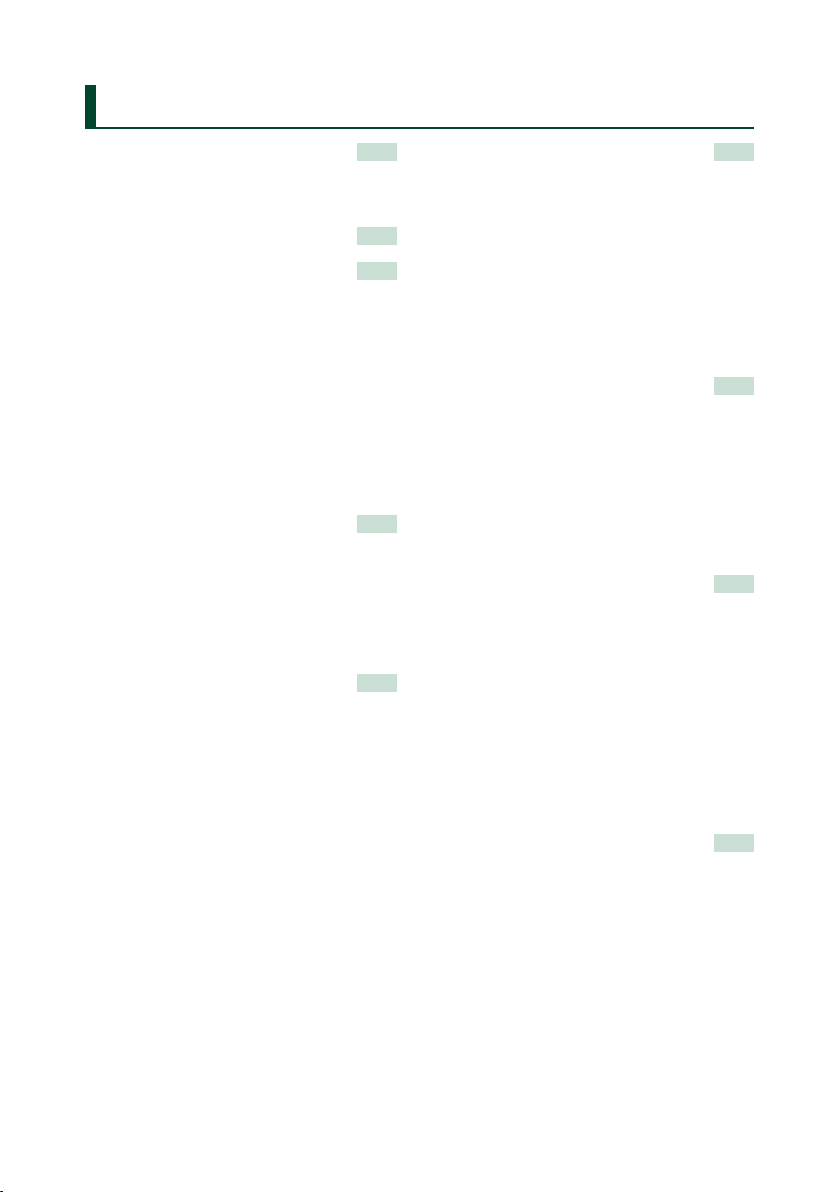
Indice
Prima dell’uso 4
2 AVVERTENZA ____________________ 4
Come utilizzare questo
manuale 5
Funzioni di base 6
Funzioni dei pulsanti sul
pannello frontale __________________ 6
Accensione dell'unità ________________ 14
Riproduzione del supporto ___________ 17
Rimozione del frontalino _____________ 20
Utilizzo della schermata Top menu _____ 22
Operazioni comuni __________________ 24
Funzione di navigazione _____________ 26
Funzione DVD/Video CD
(VCD) 28
Funzione di base di DVD/VCD _________ 28
Funzione menu disco DVD ____________ 31
Controllo zoom per DVD e VCD ________ 33
Impostazione DVD __________________ 34
Funzione CD/file audio e
video/iPod/App 38
Funzioni di base per
musica/video/immagini ____________ 38
Funzione di ricerca __________________ 45
Movie Control ______________________ 50
Funzionamento Aha _________________ 51
AUPEO! Funzione ___________________ 54
Esecuzione delle applicazioni _________ 56
Impostazione USB/SD/iPod/DivX ______ 58
Funzione radio 64
Funzioni di base della radio ___________ 64
Funzioni di base della radio digitale ____ 66
Funzione di memorizzazione __________ 68
Funzione di selezione ________________ 69
Informazioni sul traffico ______________ 70
Replay ____________________________ 71
Impostazione sintonizzatore __________ 72
Impostazioni radio digitale ___________ 73
Controllo Bluetooth 76
Registrazione e collegamento
dell'unità Bluetooth ________________ 76
Riproduzione del dispositivo
audio Bluetooth ___________________ 78
Utilizzo dell'unità vivavoce ___________ 79
Smartphone Link ___________________ 83
Configurazione vivavoce _____________ 84
Impostazione 86
Impostazione della schermata Monitor _ 86
Configurazione della videocamera
Impostazione del sistema ____________ 88
Impostazione display ________________ 93
Impostazione della navigazione _______ 96
Impostazione della telecamera ________ 96
Informazioni sul software_____________ 98
Impostazione dell'ingresso AV _________ 98
Impostazione dell'interfaccia uscita AV __ 99
_____ 87
Regolazione audio 100
Impostazione dell'audio ______________ 100
Regolazione generale dell'audio _______ 104
Controllo equalizzatore ______________ 104
Controllo zona _____________________ 106
Effetti sonori _______________________ 107
Posizione di ascolto _________________ 109
22
Page 4
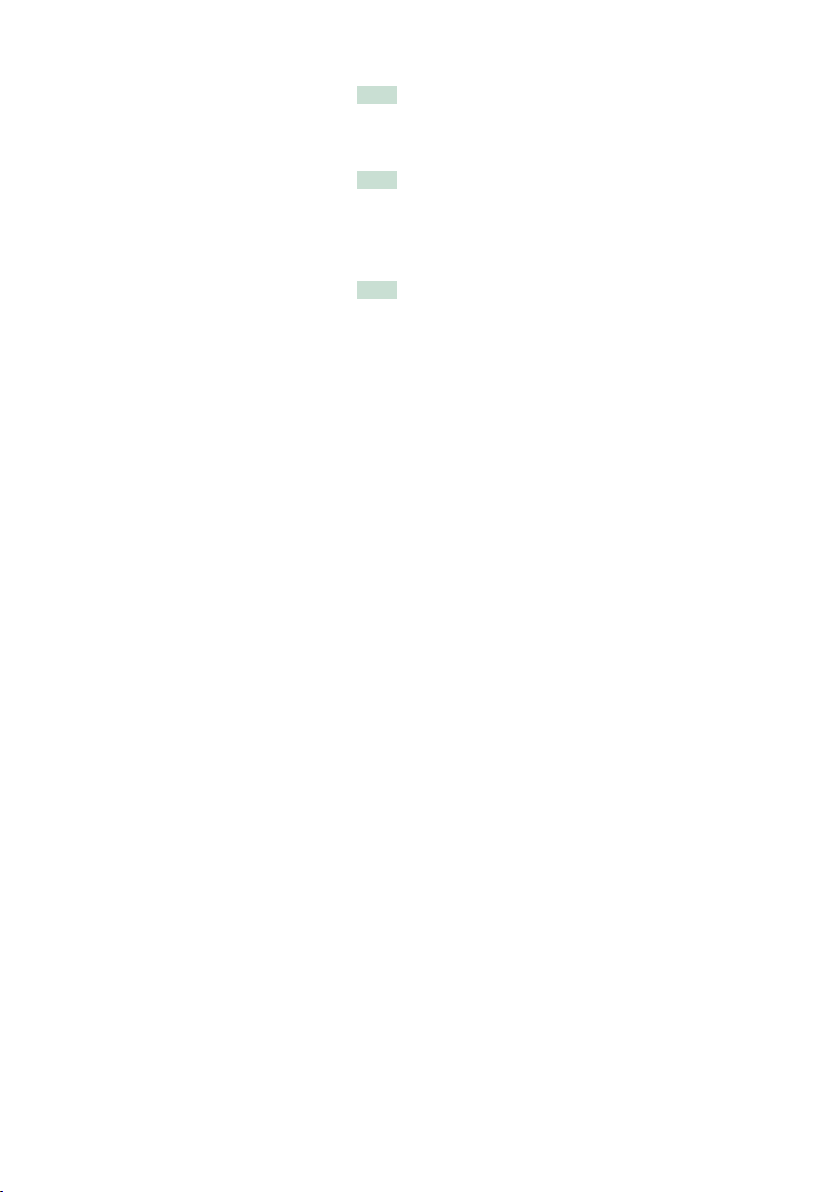
Telecomando 112
Installazione della batteria ____________ 112
Funzioni dei tasti del telecomando _____ 113
Risoluzione dei problemi 116
Problemi e soluzioni _________________ 116
Messaggi di errore __________________ 117
Reset dell'unità _____________________ 119
Appendice 120
Supporti e file riproducibili ___________ 120
Elementi indicatori della barra di stato __ 124
Codici regionali del mondo ___________ 126
Codici lingua DVD __________________ 127
Specifiche _________________________ 128
Informazioni su questa unità __________ 131
3
Page 5
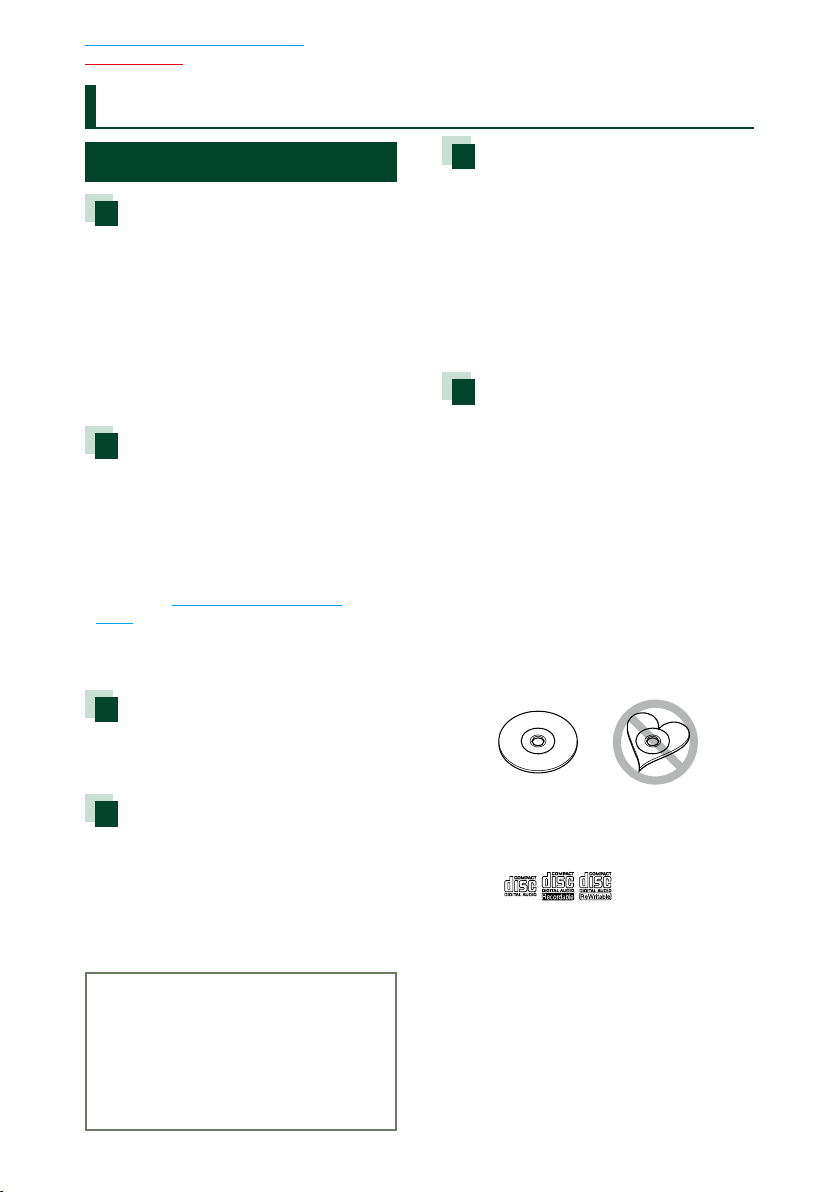
Ritornare alla pagina principale
Prima dell’uso
Prima dell’uso
2 AVVERTENZA
Per prevenire lesioni o
incendi, adottare le seguenti
precauzioni:
• Per prevenire cortocircuiti, non mettere né
lasciare mai oggetti metallici (quali monete o
attrezzi di metallo) all'interno dell'unità.
• Non fissare a lungo il display dell'unità
durante la guida.
• Se si verificano problemi durante
l'installazione, consultare il rivenditore
Kenwood.
Precauzioni per l'uso di questa
unità
• Prima di acquistare accessori opzionali,
verificare con il rivenditore Kenwood che
siano compatibili con il proprio modello e che
siano utilizzabili nel proprio Paese.
• È possibile selezionare la lingua di
visualizzazione di menu, i tag dei file audio,
ecc. Vedere Impostazione della lingua
(P. 90).
• Le funzioni Radio Data System o Radio
Broadcast Data System non funzionano se tale
servizio non è fornito dalle emittenti.
Protezione del monitor
Per evitare che il monitor si danneggi, non
toccarlo con una penna a sfera o oggetti simili
appuntiti.
Pulizia dell'unità
Se il frontalino di questa unità è macchiato,
pulirlo con un panno morbido asciutto
come ad esempio un panno al silicone. Se
il frontalino è molto macchiato, rimuovere
la macchia con un panno imbevuto di un
detergente neutro, quindi ripulirlo con un
panno morbido pulito e asciutto.
¤
• Non applicare detergenti spray direttamente
sull'unità: si rischia di danneggiare i
componenti meccanici. Pulendo il frontalino
con un panno non morbido o usando un
liquido volatile come diluente o alcol si rischia
di graffiare la superficie o di cancellare le
serigrafie.
44
Appannamento della lente
Quando si accende il riscaldamento dell'auto
con temperature esterne ridotte, è possibile
che si accumuli umidità o condensa sulle
lenti del lettore di dischi dell'unità. La lente
si appanna quando si forma condensa, che
potrebbe impedire la riproduzione dei dischi.
In questo caso, rimuovere il disco e attendere
che la condensa evapori. Se l'unità non
funziona ancora normalmente dopo un po' di
tempo, consultare il rivenditore Kenwood.
Precauzioni per la gestione dei
dischi
• Non toccare la superficie di scrittura del disco.
• Non applicare nastro adesivo sui dischi e non
usare dischi con nastro adesivo.
• Non usare accessori per dischi.
• Pulire i dischi partendo dal centro e
spostandosi all'esterno.
• Quando si rimuovono i dischi dall'unità,
estrarli sollevandoli orizzontalmente.
• Se il foro centrale del disco o il bordo esterno
presentano sbavature, usare il disco solo dopo
aver rimosso le sbavature con una penna a
sfera o strumento simile.
• Non è possibile utilizzare dischi di forma non
circolare.
• Non è possibile utilizzare dischi da 8 cm.
• Non è possibile utilizzare dischi con scritte
sulla superficie di scrittura o dischi sporchi.
• Questa unità può riprodurre solo i CD con i
simboli
Questa unità potrebbe non riprodurre
correttamente i CD non recanti tali marchi.
• Non è possibile riprodurre i dischi che non
sono stati finalizzati (Per il processo di
finalizzazione fare riferimento al software di
masterizzazione e alle istruzioni per l'uso del
registratore.)
.
Page 6
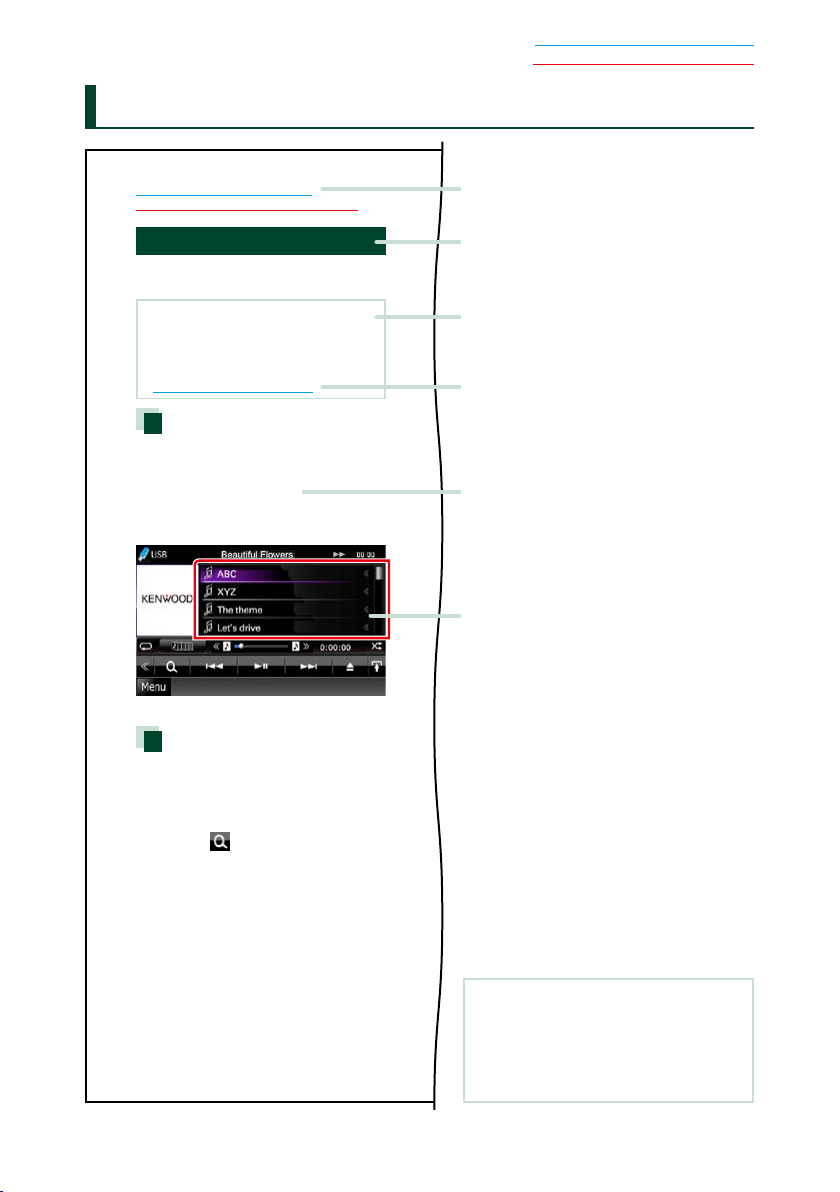
Come utilizzare questo manuale
Collegamento a intestazione
Ritornare alla pagina principale
Funzione CD/file audio e video/iPod/App
Funzione di ricerca
È possibile ricercare file musicali, video o di
immagini con le funzioni indicate di seguito.
NO TA
• Se si utilizza un telecomando, è possibile saltare
direttamente al file/alla traccia desiderata
inserendo il numero di traccia/cartella/file, tempo
di riproduzione, ecc. Per maggiori dettagli, vedere
Modalità di ricerca diretta (P.109).
Ricerca da elenco
È possibile ricercare brani, cartelle e file in
base alla gerarchia.
1 Sfiorare l'area illustrata.
Viene visualizzata la schermata List Control.
2 Sfiorare il brano/file desiderato.
Inizia la riproduzione.
Altra ricerca
Se si desidera restringere il campo di ricerca,
esistono altri tipi di ricerca.
Questa funzione non è disponibile quando la
sorgente corrente è un CD musicale.
1 Sfiorare [ ] sulla schermata di
controllo.
Viene visualizzata la schermata del tipo di
ricerca.
2 Sfiorare il tipo di ricerca desiderato.
È possibile accedere a ciascuna sezione o
pagina principale con un solo clic.
Titolo funzione
Introduce la funzione.
NOTA
Introduce alcuni suggerimenti, note, ecc.
Contrassegno di riferimento
Visualizzato con note blu.
Consente di saltare con un solo clic
all'argomento relativo alla sezione corrente.
Procedura operativa
Descrive le procedure previste per attivare una
determinata funzione.
< >: Indica i nomi dei pulsanti del pannello.
[ ]: Indica i nomi dei tasti a sfioramento.
Screenshot
Mostra, come riferimento, alcune immagini
delle schermate visualizzate durante il
funzionamento.
L'area o i tasti da sfiorare sono delimitati da un
riquadr
Ritornare alla pagina principale
Come utilizzare questo manuale
o rosso.
3838
NOTA
• Le immagini delle schermate e dei pannelli
riportate in questo manuale sono esempi
utilizzati per spiegare il funzionamento.
Per questo motivo, possono differire dalle
schermate o dai pannelli utilizzati.
5
Page 7
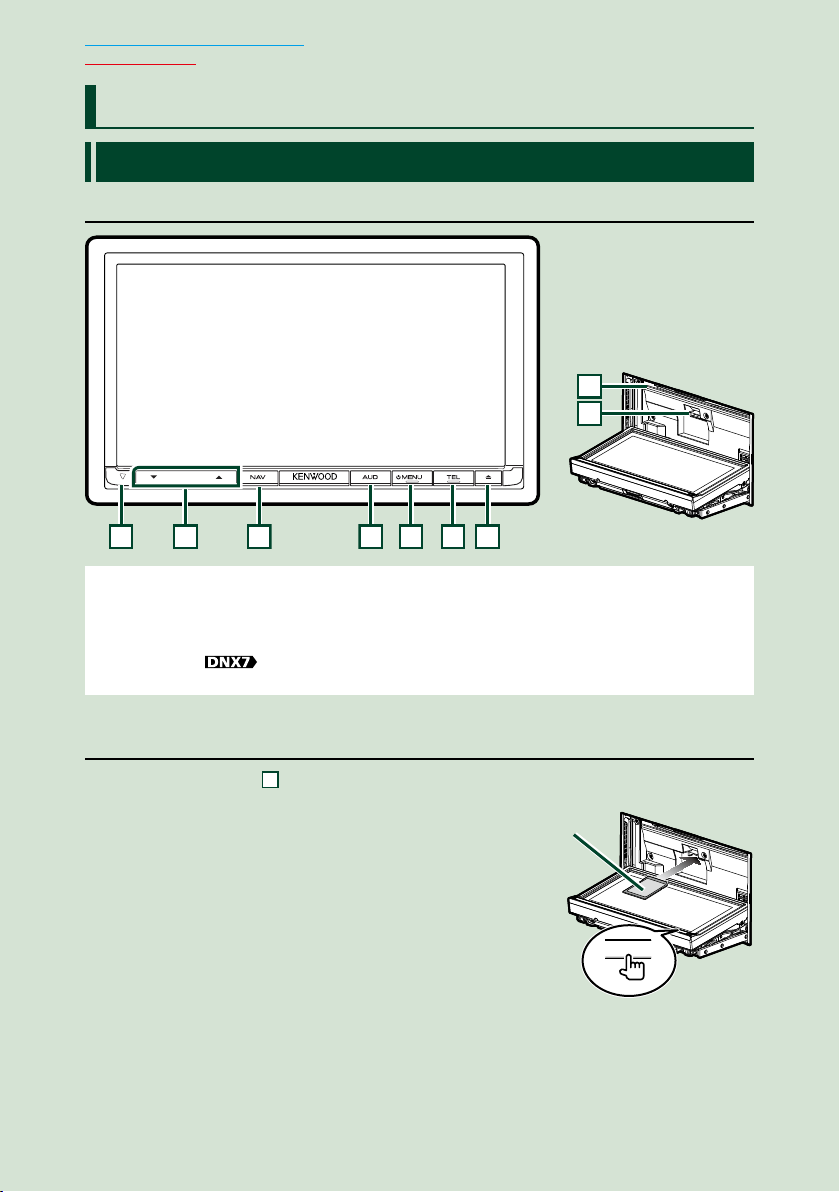
Ritornare alla pagina principale
1234567
Funzioni di base
Funzioni di base
Funzioni dei pulsanti sul pannello frontale
DNX7250DAB
8
9
NOTA
• Le immagini dei pannelli riportate in questa guida sono esempi utilizzati per spiegare in modo chiaro il
funzionamento. Per questo motivo, possono differire dagli effettivi pannelli.
• In questo manuale, il nome di ciascun modello è abbreviato come segue.
DNX7250DAB:
Se viene visualizzata la suddetta icona, leggere l'argomento relativo all'unità utilizzata.
Come inserire una scheda SD
1) Premere il tasto 7 <0> per 1 secondo.
Il frontalino si apre completamente.
2) Tenere la scheda SD come mostrato nella figura a
destra ed inserirla nello slot fino ad udire il clic.
Per espellere la scheda:
Spingere la scheda finché non scatta, quindi rilasciarla.
La scheda viene espulsa e può essere rimossa con le dita.
66
Lato con
etichetta
0
Page 8
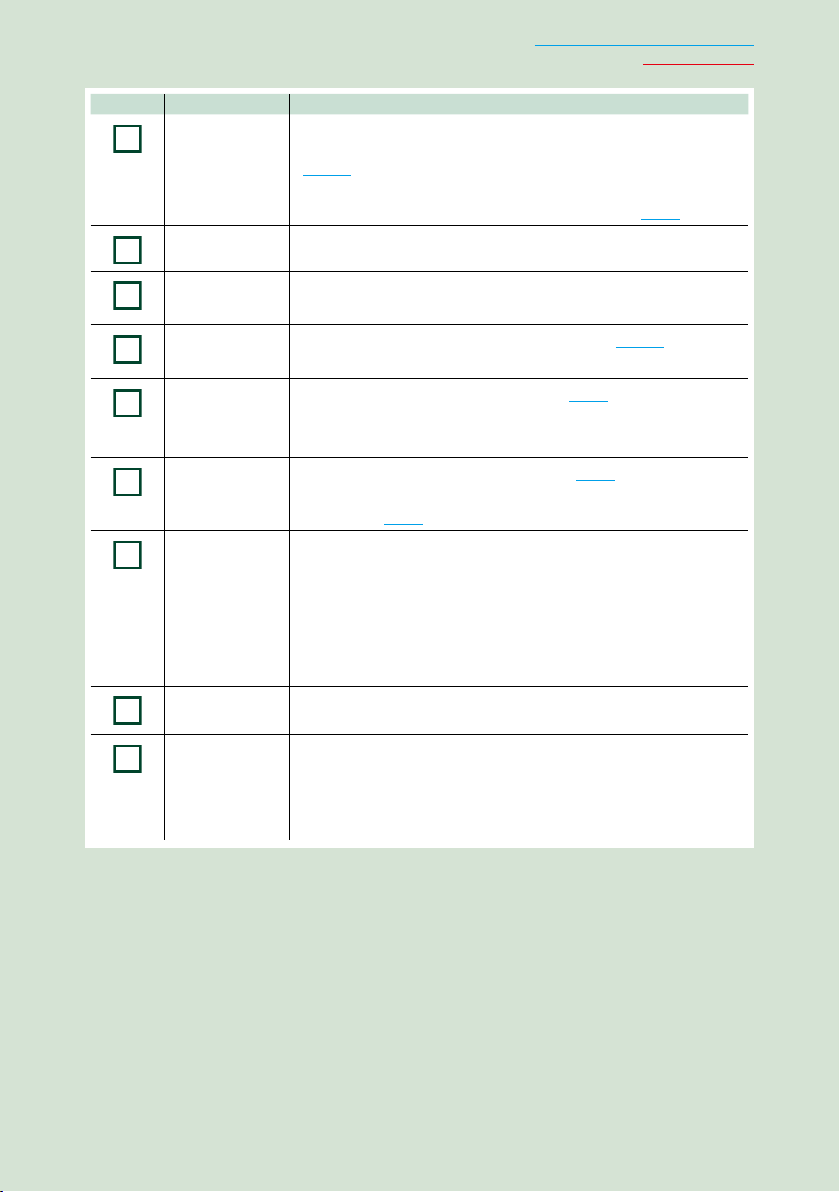
Ritornare alla pagina principale
1
2
3
4
5
6
7
8
9
Numero Denominazione Funzione
fi (Ripristino)
∞, 5 (Vol)
NAV • Viene visualizzata la schermata Navigation.
AUD • Viene visualizzata la schermata Graphic Equalizer ( P.105).*
MENU • Viene visualizzata la schermata Top Menu (P. 22).
TEL • Viene visualizzata la schermata Hands Free ( P.76).
0 (Espulsione)
Slot inserimento
disco
Slot per scheda SD• Slot per l’inserimento di una scheda microSD. La scheda viene
• Se l'unità o l'unità collegata non funzionano correttamente,
premendo questo tasto l'unità ritorna alle impostazioni predefinite
(P. 119).
• Se la funzione dell'indicatore di sicurezza (SI) è attivata, questo
indicatore lampeggia quando si rimuove il frontalino (P. 91).
• Regola il volume.
• Premendolo per 1 secondo commuta alle sorgenti AV esterne.
• Premendolo per 1 secondo spegne lo schermo.
• Premendolo per 1 secondo disinserisce l'alimentazione.
• Se l'alimentazione è disinserita, la inserisce.
• Premendolo per 1 secondo viene visualizzata la schermata Voice
Recognition (P. 79).
• Espelle il disco.
• Dopo l'apertura del pannello, se viene premuto il pannello si
richiude, mentre se viene premuto per 1 secondo il disco viene
espulso.
• Con il pannello chiuso, premendo per 1 secondo il pannello viene
completamente aperto per consentire l'accesso allo slot della scheda
SD.
• Uno slot per l'inserimento dei dischi.
usata per l'aggiornamento delle mappe. Per informazioni
sull'aggiornamento delle mappe, vedere le istruzioni per l'uso del
sistema di navigazione.
È anche possibile riprodurre i file audio/video presenti sulla scheda.
Funzioni di base
* In alcuni casi è possibile che la schermata Graphic Equalizer non venga visualizzata.
7
Page 9

Ritornare alla pagina principale
431
2
5
6
9
7
8
9
Funzioni di base
DNX5250BT
NOTA
• Le immagini dei pannelli riportate in questa guida sono esempi utilizzati per spiegare in modo chiaro il
funzionamento. Per questo motivo, possono differire dagli effettivi pannelli.
• In questo manuale, il nome di ciascun modello è abbreviato come segue.
DNX5250BT:
Se vengono visualizzate le suddette icone, leggere l'argomento relativo all'unità utilizzata.
Come inserire una scheda microSD
1) Far scorrere il 4 tasto di rilascio verso l'alto per
staccare la parte del pannello anteriore.
2) Tenere la scheda microSD con il lato
dell'etichetta rivolto a sinistra e la sezione
scanalata rivolta verso l'alto ed inserirla nello
slot fino ad udire il clic.
Per espellere la scheda:
Spingere la scheda finché non scatta, quindi rilasciarla.
La scheda viene espulsa e può essere rimossa con le dita.
NOTA
• Una volta staccata una parte del pannello anteriore,
staccarlo verso il lato frontale come mostrato nella
figura a destra. Se viene staccato verso l'alto, il pannello
si romperà.
88
1
2
Page 10

Ritornare alla pagina principale
1
2
3
4
5
6
7
8
9
Numero Denominazione Funzione
Slot inserimento
disco
0 (Espulsione)
fi (Ripristino)
Tasto di
sbloccaggio
MENU • Viene visualizzata la schermata Top Menu (P. 22).
NAV • Viene visualizzata la schermata Navigation.
∞, 5 (Vol)
TEL • Viene visualizzata la schermata Hands Free ( P.76).
Slot per scheda
microSD
• Uno slot per l'inserimento dei dischi.
• Espelle il disco.
• Premendo per 1 secondo si espelle il disco.
• Se l'unità o l'unità collegata non funzionano correttamente,
premendo questo tasto l'unità ritorna alle impostazioni predefinite
(P. 119).
• Se la funzione dell'indicatore di sicurezza (SI) è attivata, questo
indicatore lampeggia quando si rimuove il frontalino (P. 91).
• Rimuove il frontalino.
• Premendolo per 1 secondo disinserisce l'alimentazione.
• Se l'alimentazione è disinserita, la inserisce.
• Premendolo per 1 secondo commuta alle sorgenti AV esterne.
• Regola il volume.
• Premendolo per 1 secondo viene visualizzata la schermata Voice
Recognition (P. 79).
• Slot per l’inserimento di una scheda microSD. La scheda viene
usata per l'aggiornamento delle mappe. Per informazioni
sull'aggiornamento delle mappe, vedere le istruzioni per l'uso del
sistema di navigazione.
È anche possibile riprodurre i file audio/video presenti sulla scheda.
Funzioni di base
9
Page 11

Ritornare alla pagina principale
1
15
7
9
823
4
5
6
10
11
12
8
Funzioni di base
DNX525DAB
14
NOTA
• Le immagini dei pannelli riportate in questa guida sono esempi utilizzati per spiegare in modo chiaro il
funzionamento. Per questo motivo, possono differire dagli effettivi pannelli.
• In questo manuale, il nome di ciascun modello è abbreviato come segue.
DNX525DAB:
Se vengono visualizzate le suddette icone, leggere l'argomento relativo all'unità utilizzata.
13
Come inserire una scheda microSD
1) Aprire il coperchio dello
microSD come mostrato nella figura a destra.
2) Tenere la scheda microSD con il lato
dell'etichetta rivolto a destra e la sezione
scanalata rivolta verso il basso ed inserirla
nello slot fino ad udire il clic.
Per espellere la scheda:
1) Spingere la scheda finché non scatta, quindi
rilasciarla.
2) La scheda viene espulsa e può essere rimossa
con le dita.
slot della scheda
NOTA
• Una volta staccata una parte del pannello anteriore,
staccarlo verso il lato frontale come mostrato nella
figura a destra. Se viene staccato verso l'alto, il pannello
si romperà.
1010
Page 12

Ritornare alla pagina principale
1
2
3
4
5
6
7
8
9
10
11
12
13
14
Numero Denominazione Funzione
0 (Espulsione)
MENU • Viene visualizzata la schermata Top Menu (P. 22).
NAV • Viene visualizzata la schermata Navigation.
TEL • Viene visualizzata la schermata Hands Free ( P.76).
AUDIO • Viene visualizzata la schermata Graphic Equalizer ( P.104).*
Manopola del
volume
Reset • Se l'unità o l'unità collegata non funzionano correttamente,
Slot per scheda
microSD
APPS • Attiva in sequenza le sorgenti Apps.
• Espelle il disco.
• Premendo per 1 secondo si espelle il disco.
• Premendolo per 1 secondo disinserisce l'alimentazione.
• Se l'alimentazione è disinserita, la inserisce.
• Premendolo per 1 secondo commuta alle sorgenti AV esterne.
• Premendolo per 1 secondo viene visualizzata la schermata Voice
Recognition (P. 79).
• Premendolo per 1 secondo spegne lo schermo.
• Ruotandola si aumenta o diminuisce il volume.
• Premendola commuta l'attenuazione del volume tra on e off.
premendo questo tasto l'unità ritorna alle impostazioni predefinite
(P. 119).
• Slot per l’inserimento di una scheda microSD. La scheda viene
usata per l'aggiornamento delle mappe. Per informazioni
sull'aggiornamento delle mappe, vedere le istruzioni per l'uso del
sistema di navigazione.
È anche possibile riprodurre i file audio/video presenti sulla scheda.
Funzioni di base
USB • Seleziona la sorgente USB o iPod ( P.89).
DISC • Seleziona le sorgenti disco.
DAB • Seleziona le sorgenti DAB.
Tasto di
sbloccaggio
Slot inserimento
disco
Indicatore SI • Se la funzione dell'indicatore di sicurezza (SI) è attivata, questo
15
* In alcuni casi è possibile che la schermata Graphic Equalizer non venga visualizzata.
• Rimuove il frontalino.
• Uno slot per l'inserimento dei dischi.
indicatore lampeggia quando si rimuove il frontalino (P. 91).
11
Page 13
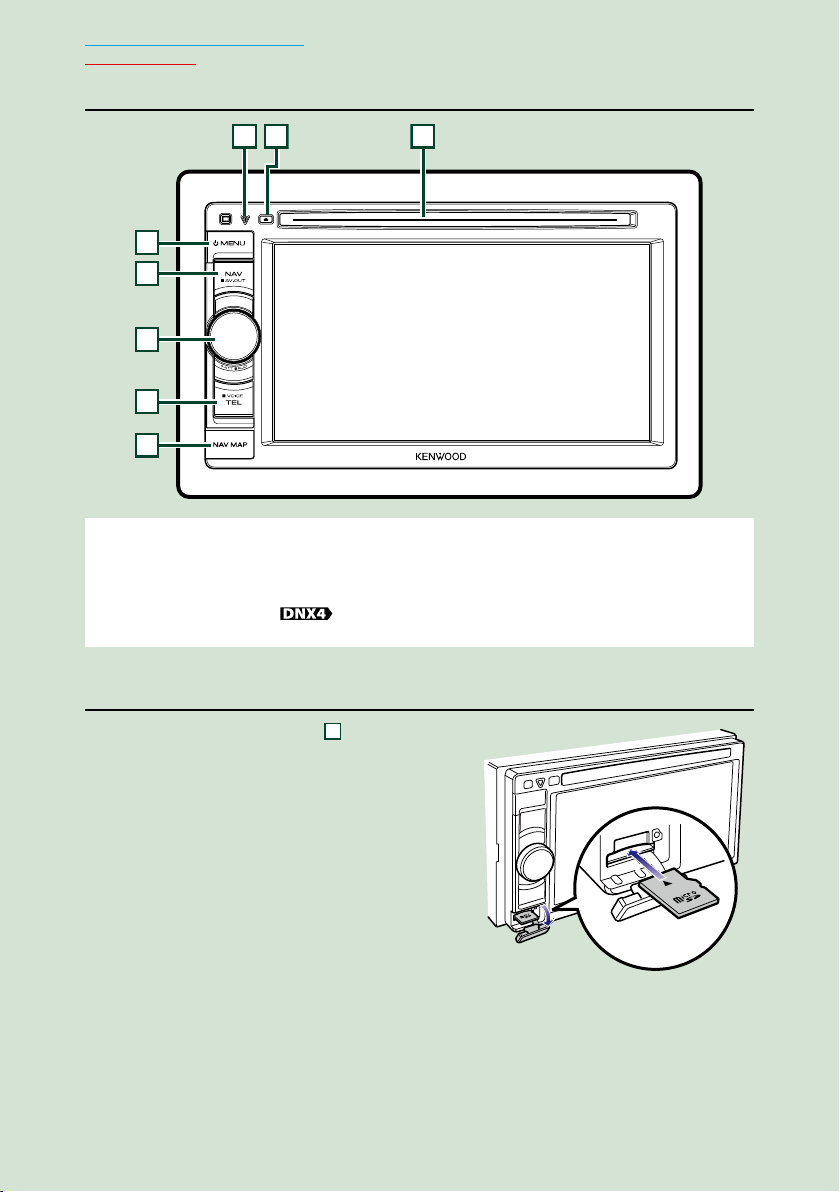
Ritornare alla pagina principale
4
312
567
8
8
Funzioni di base
DNX4250BT/DNX4250DAB
NOTA
• Le immagini dei pannelli riportate in questa guida sono esempi utilizzati per spiegare in modo chiaro il
funzionamento. Per questo motivo, possono differire dagli effettivi pannelli.
• In questo manuale, il nome di ciascun modello è abbreviato come segue.
DNX4250DAB, DNX4250BT:
Se vengono visualizzate le suddette icone, leggere l'argomento relativo all'unità utilizzata.
Come inserire una scheda microSD
1) Aprire il coperchio dello
scheda microSD come mostrato nella
figura a destra.
2) Tenere la scheda microSD con l'etichetta
rivolta verso l'alto e la sezione scanalata a
destra ed inserirla nello slot fino ad udire
il clic.
Per espellere la scheda:
Spingere la scheda finché non scatta, quindi
rilasciarla.
La scheda viene espulsa e può essere rimossa con
le dita.
1212
slot della
Page 14
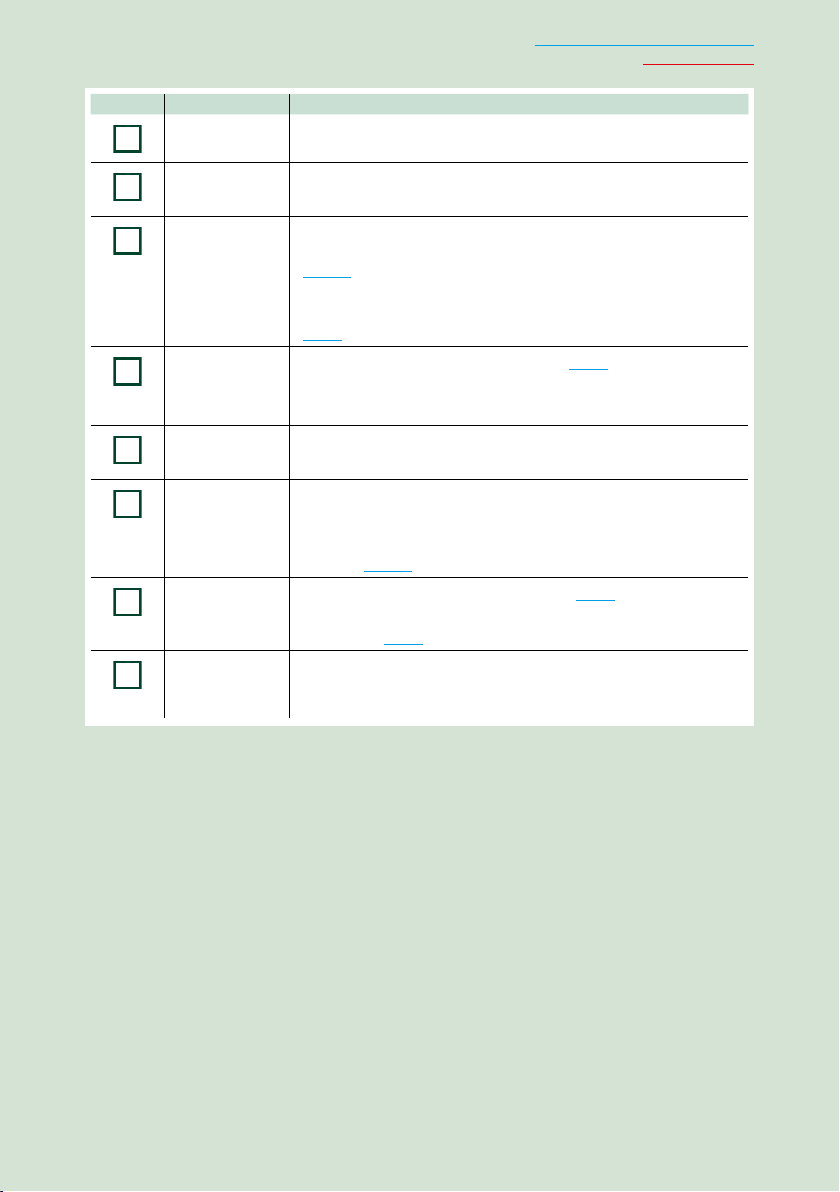
Ritornare alla pagina principale
1
2
3
4
5
6
7
8
Numero Denominazione Funzione
Slot inserimento
disco
0 (Espulsione)
fi (Ripristino)
MENU • Viene visualizzata la schermata Top Menu (P. 22).
NAV • Viene visualizzata la schermata Navigation.
Manopola del
volume
TEL • Viene visualizzata la schermata Hands Free ( P.76).
Slot per scheda
microSD
• Uno slot per l'inserimento dei dischi.
• Espelle il disco.
• Premendo per 1 secondo si espelle il disco.
• Se l'unità o l'unità collegata non funzionano correttamente,
premendo questo tasto l'unità ritorna alle impostazioni predefinite
(P. 119).
• Se la funzione dell'indicatore di sicurezza (SI) è attivata, tale
indicatore lampeggerà quando l'accensione del veicolo è disattivata
(P. 91).
• Premendolo per 1 secondo disinserisce l'alimentazione.
• Se l'alimentazione è disinserita, la inserisce.
• Premendolo per 1 secondo commuta alle sorgenti AV esterne.
• Ruotandola si aumenta o diminuisce il volume.
• Premendola commuta l'attenuazione del volume tra on e off.
• Premendolo per 1 secondo viene visualizzata la schermata Graphic
Equalizer (P. 105).*
• Premendola per 1 secondo viene visualizzata la schermata Voice
Recognition (P. 79).
• Uno slot per scheda microSD per l'aggiornamento della mappa. Per
informazioni sull'aggiornamento delle mappe, vedere le istruzioni
per l'uso del sistema di navigazione.
Funzioni di base
* In alcuni casi è possibile che la schermata Graphic Equalizer non venga visualizzata.
13
Page 15
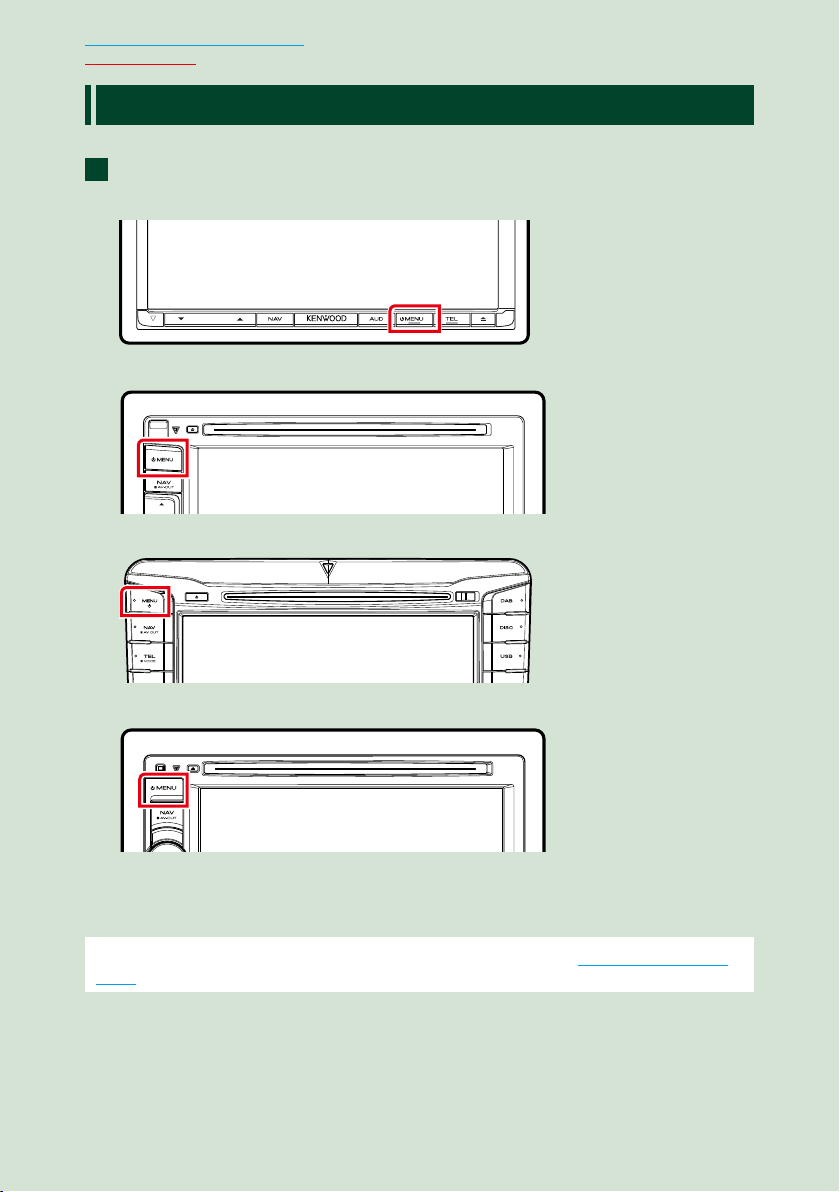
Ritornare alla pagina principale
Funzioni di base
Accensione dell'unità
Il metodo di accensione varia a seconda del modello.
Premere il tasto <MENU>.
1
DNX7250DAB
DNX5250BT
DNX525DAB
DNX4250DAB/ DNX4250BT
L'unità si accende.
Per spegnere l'unità:
Premere il tasto <MENU> per 1 secondo.
Alla prima accensione dell'unità dopo l'installazione, occorre eseguire Impostazione iniziale
(P. 15).
1414
Page 16

Ritornare alla pagina principale
Funzioni di base
Impostazione iniziale
Eseguire questa impostazione quando si utilizza l'unità per la prima volta o quando se ne
effettua il ripristino (P. 119).
Impostare ogni voce come segue.
11
Locale
Selezionare il paese per il sistema di navigazione.
Vengono impostate la lingua, l'unità della distanza e l'unità della benzina.
Dopo l'impostazione, sfiorare [Enter / Invio].
1 Sfiorare [SET].
2 Selezionare il paese desiderato.
3 Sfiorare [Enter / Invio].
Language / Lingua
Seleziona la lingua utilizzata per la schermata di controllo e le voci di impostazione. La lingua
predefinita è “British English (en)”.
1 Sfiorare [SET].
2 Sfiorare [2] o [3] per selezionare la lingua desiderata.
3 Sfiorare [Enter / Invio].
Per la descrizione dettagliata del funzionamento, vedere Impostazione della lingua (P.90).
Angle / Angolazione
Regola la posizione del monitor. L'angolazione predefinita è “0”.
1 Sfiorare [SET].
2 Sfiorare il numero corrispondente all'angolazione desiderata e [6].
Per la descrizione dettagliata del funzionamento, vedere Regolazione angolazione monitor
(P. 93).
Continua
15
Page 17
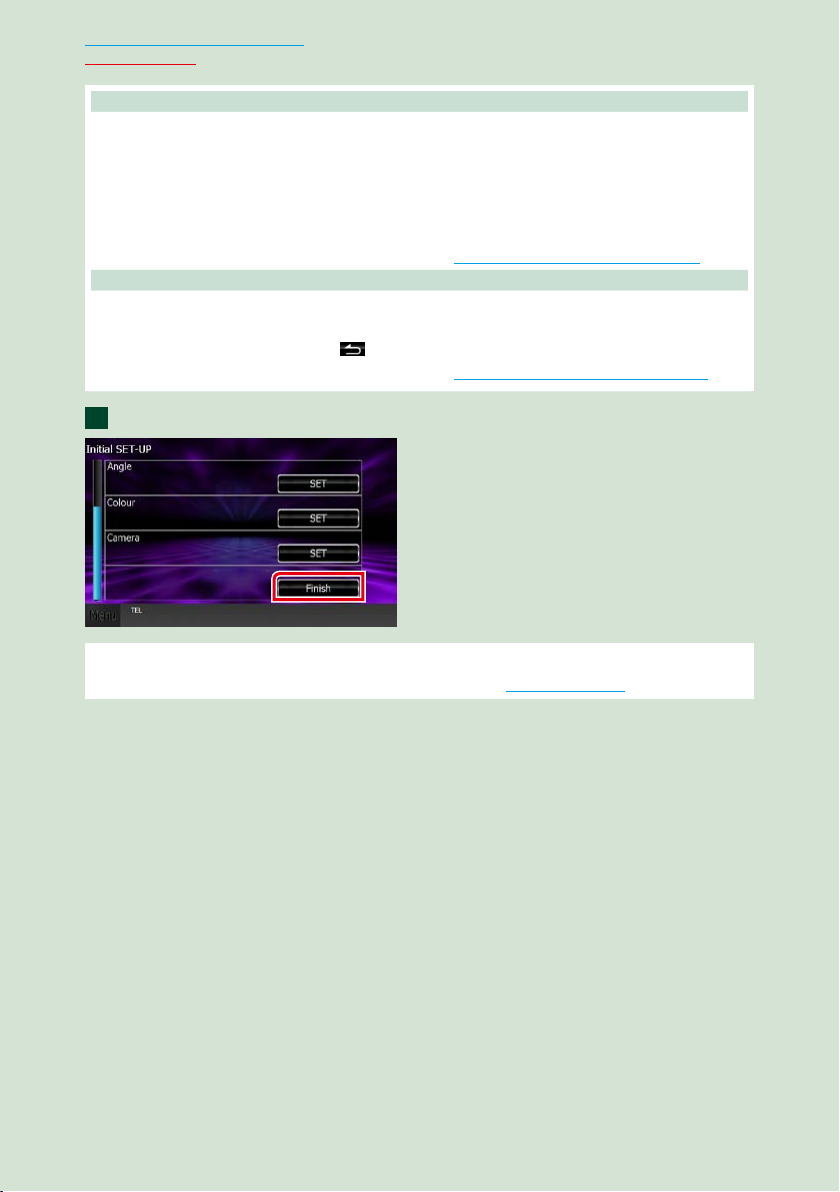
Ritornare alla pagina principale
Funzioni di base
Color
Impostare il colore dell'illuminazione dello schermo e dei tasti. È possibile selezionare se permettere il
funzionamento con scansione a colori oppure scegliere un colore fisso per il funzionamento.
1 Sfiorare [SET].
2 Sfiorare [ON] o [OFF] su [Panel Color Scan / Selaz. Colore sfondo].
3 Per cambiare colore, sfiorare [SET] su [Panel Color Coordinate / Impostaz. Colore sfondo display].
4 Sfiorare il colore desiderato e [6].
Per la descrizione dettagliata del funzionamento, vedere Impostazione colore pannello (P.94).
Camera / Telecamera
Impostare i parametri per la telecamera.
1 Sfiorare [SET].
2 Impostare ciascuna voce e sfiorare [
Per la descrizione dettagliata del funzionamento, vedere Impostazione della telecamera (P.96).
Sfiorare [Finish / Fine].
2
].
NOTA
• Queste impostazioni possono essere effettuate dal menu SETUP. Vedere Impostazione (P.86).
1616
Page 18

Ritornare alla pagina principale
Funzioni di base
Riproduzione del
supporto
CD musicali e dischi
DNX7250DAB
Premere il tasto <0>.
1
Il pannello si apre.
Inserire il disco nello slot.
2
Il pannello si chiude automaticamente.
L'unità carica il disco e inizia la
riproduzione.
Per espellere il disco:
Premere il tasto <0>.
DNX5250BT/
Inserire il disco nello slot.
1
Per espellere il disco:
Premere il tasto <0>.
DNX525DAB
Inserire il disco nello slot.
1
L'unità carica il disco e inizia la
riproduzione.
Per espellere il disco:
Premere il tasto <0>.
Dispositivo USB
Collegare il dispositivo USB con
1
l'apposito cavo.
L'unità carica il disco e inizia la
riproduzione.
L'unità legge il dispositivo e inizia la
riproduzione.
Per scollegare il dispositivo:
Sfiorare [0] sulla schermata per scollegare
il dispositivo dal cavo.
17
Page 19

Ritornare alla pagina principale
Funzioni di base
iPod
Collegare l'iPod.
1
L'unità legge l'iPod e inizia la
riproduzione.
NOTA
• Per i dettagli sull'adattatore e sul cavo necessari
per il collegamento con iPod/iPhone, fare
riferimento a Funzioni di base per musica/
video/immagini (P.38).
Per scollegare l'iPod/iPhone
collegato con il cavo:
Sfiorare [ ] sulla schermata e quindi
sfiorare [0]. Scollegare l'iPod dal cavo.
Scheda SD
1
DNX7250DAB
Premere il tasto <0> per 1
secondo per aprire il pannello
anteriore.
0
DNX525DAB
Aprire la copertura di protezione
della scheda.
NOTA
• Per i dettagli, vedere Funzioni dei pulsanti sul
pannello frontale (P.6).
Inserire la scheda nello slot fino ad
2
udire il clic.
L'unità carica la scheda e inizia la
riproduzione.
Per rimuoverla:
Spingere la scheda SD finché non scatta,
quindi rilasciarla. La scheda viene espulsa
e può essere rimossa con le dita.
DNX5250BT
Rimuovere il frontalino.
1818
Page 20
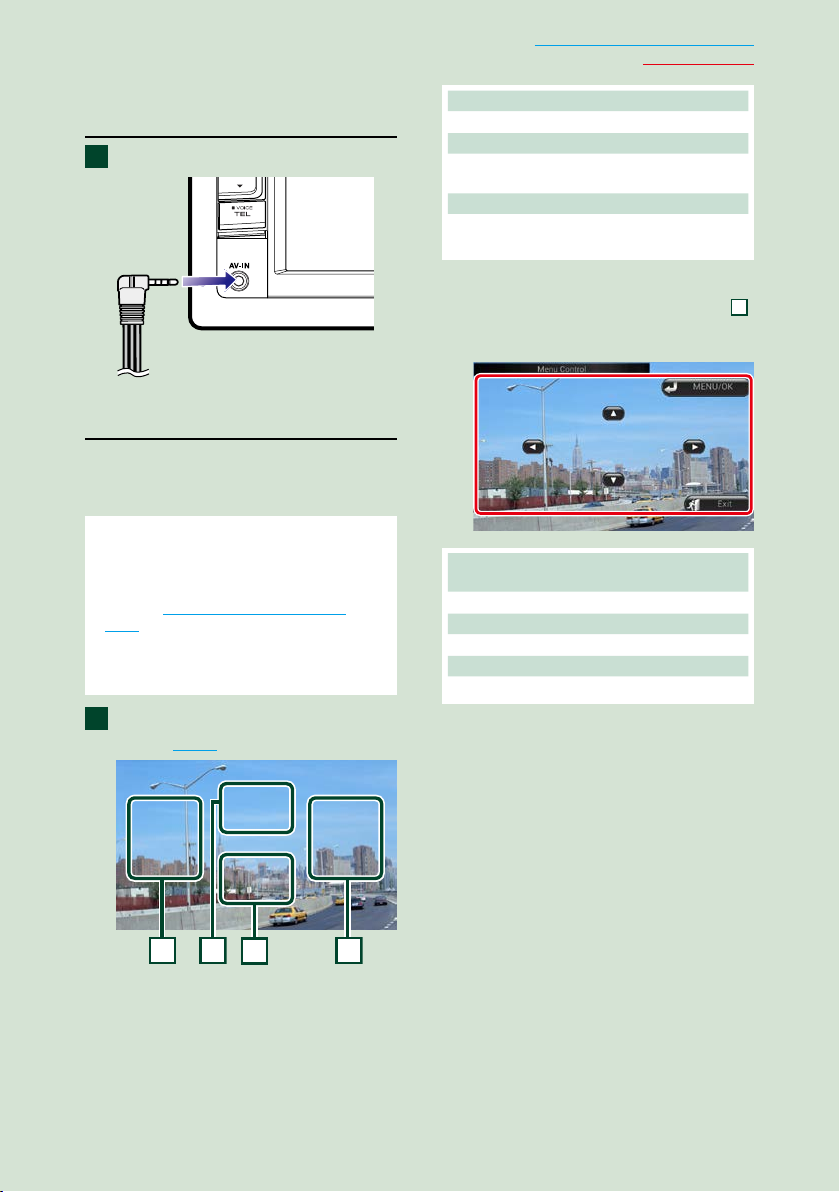
Ritornare alla pagina principale
3
112
2
Funzioni di base
Dispositivo esterno
(DNX5250BT)
Collegare la spina al jack AV-IN.
1
CA-C3AV
(Accessorio opzionale)
Sintonizzatore TV
A questa unità è possibile collegare il
sintonizzatore TV (reperibile in commercio)
per guardare la TV.
Prima dell'uso
• Quando si utilizza la funzione di comando
TV, collegare il sintonizzatore TV (reperibile in
commercio) e impostare 3rd Party TV Tuner
Control in Impostazione dell'ingresso AV
(P. 98) su ON.
• Il sintonizzatore TV può essere controllato con il
telecomando fornito in dotazione sul pannello
anteriore di questa unità.
Sfiorare [TV] nella schermata Top
1
Menu. (P.22)
1 Area di cambio canali
Sfiorare per cambiare il canale.
2 Area di visualizzazione menu
Sfiorare per visualizzare la schermata Menu
control.
3 Area di visualizzazione tasti
Sfiorare per visualizzare l'ultima schermata di
controllo.
Schermata Menu control.
Sfiorare l'area di visualizzazione menu
per impostare il menu del sintonizzatore
TV.
Visualizza il menu/ Accede alla voce
selezionata
Sfiorare [MENU/OK].
Sposta il cursore
Sfiorare [R], [S], [C], [D].
Esce dalla funzione di controllo menu
Sfiorare [Exit].
19
Page 21
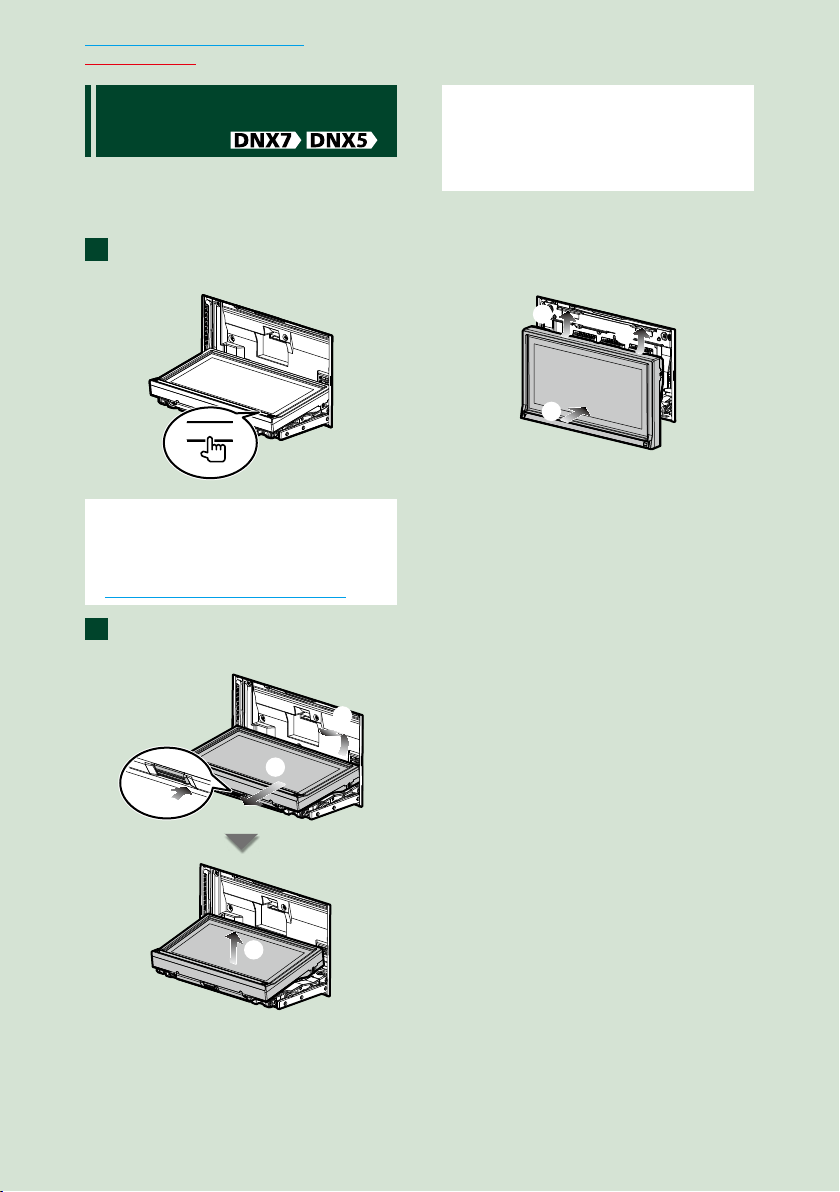
Ritornare alla pagina principale
Funzioni di base
Rimozione del
frontalino
Il pannello anteriore può essere rimosso per
evitarne il furto.
DNX7250DAB
Premere il tasto <0> per 1
1
secondo per aprire il frontalino.
0
NOTA
• È possibile impostare il pannello anteriore
in modo che si apra automaticamente
all'inserimento dell'accensione. Vedere
Regolazione angolazione monitor (P.93).
Rimuovere il pannello come
2
indicato nelle seguenti figure.
NOTA
• La piastra di fissaggio si chiude automaticamente
entro circa 10 secondi dalla rimozione del
pannello anteriore. Rimuovere il pannello prima
della chiusura.
Montaggio del frontalino:
Tenere correttamente il pannello
per evitare che cada e agganciarlo
saldamente alla piastra di fissaggio.
1
1
2
2020
3
2
1
4
Page 22
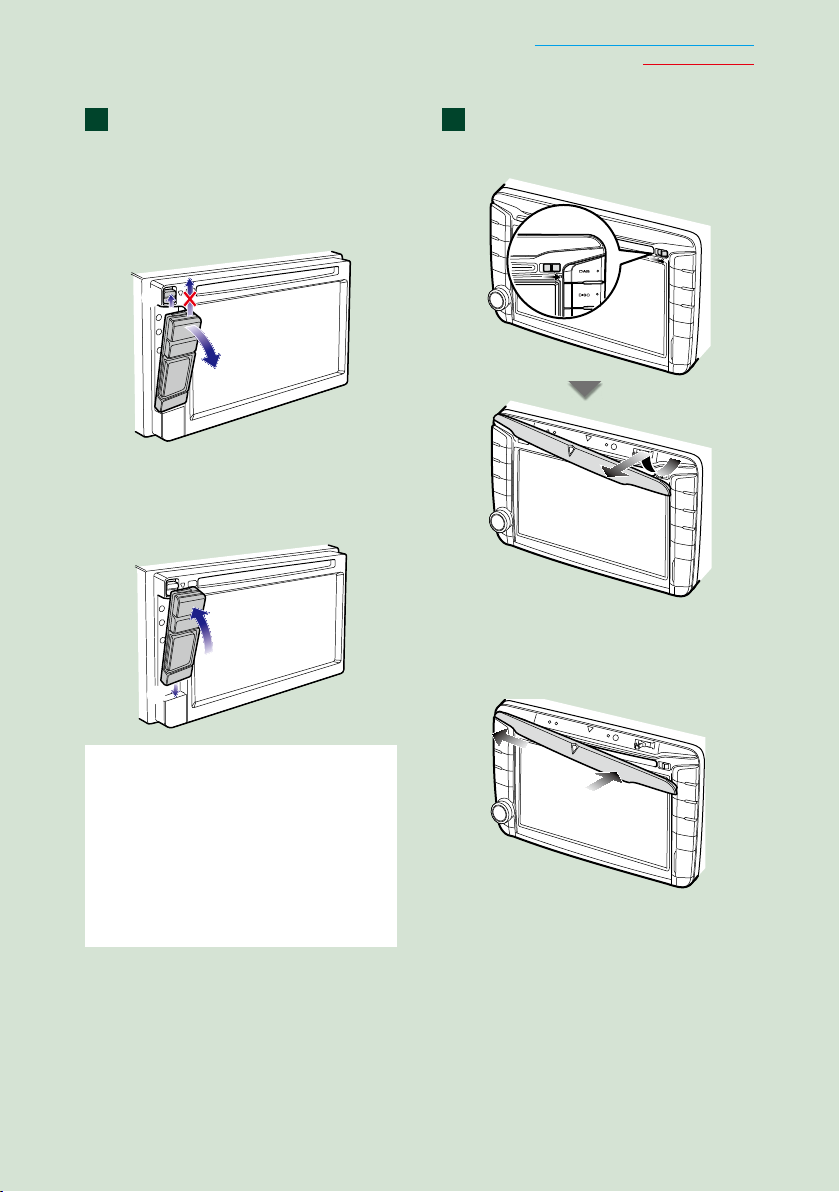
Ritornare alla pagina principale
Funzioni di base
DNX5250BT
Fare scorrer il tasto di rilascio
1 1
verso l'alto per staccare la parte
del pannello anteriore.
Quindi, rimuovere il pannello
come indicato nelle seguenti
figure.
1
2
Montaggio del frontalino:
Tenere correttamente il pannello
per evitare che cada e agganciarlo
saldamente alla piastra di fissaggio.
2
1
DNX525DAB
Fare scorrere il tasto di rilascio
verso destra per staccare la parte
del pannello anteriore.
Montaggio del frontalino:
Tenere correttamente il pannello
per evitare che cada e agganciarlo
saldamente alla piastra di fissaggio.
NOTA
• Quando si stacca una parte del pannello anteriore,
staccarlo verso il lato anteriore come mostrato
nella figura qui sopra. Se viene staccato verso
l'alto, il pannello si romperà.
• Per evitarne il deterioramento, non toccare con le
dita i terminali dell'unità e del frontalino.
• Se occorre pulire i terminali dell'unità o del
frontalino, strofinarli con un panno morbido,
pulito e asciutto.
1
2
21
Page 23
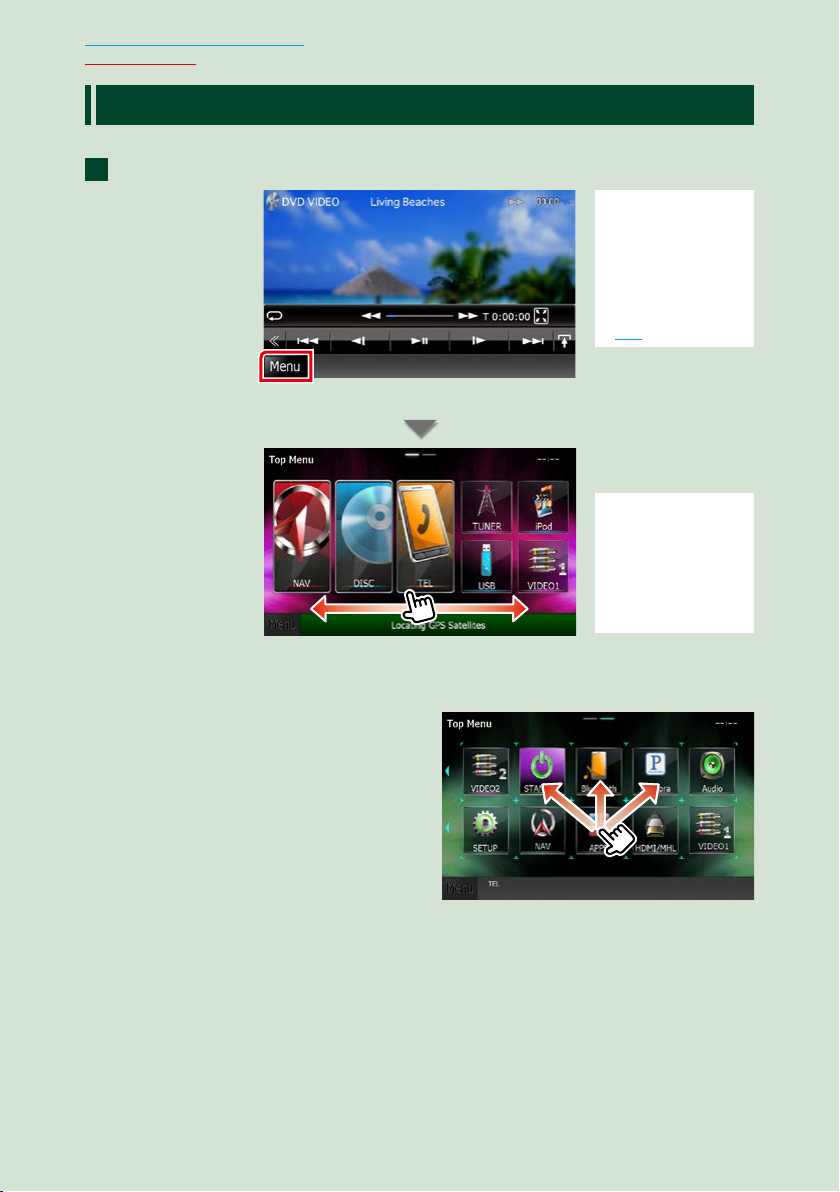
Ritornare alla pagina principale
Funzioni di base
Utilizzo della schermata Top menu
La maggior parte delle funzioni possono essere selezionate dalla schermata Top Menu.
Sfiorare [Menu] su qualsiasi schermata.
1
NOTA
• Se durante la
riproduzione di video/
immagini, l'indicazione
[Menu] non è
visualizzata, premere
il tasto <MENU>.
(P. 6)
Viene visualizzata la schermata Top Menu.
NOTA
• La schermata Top
Menu può essere
cambiata sfiorando lo
schermo con un dito
con movimenti verso
sinistra e destra.
Personalizzazione della schermata
Top Menu
È possibile disporre la posizione delle
icone delle sorgenti come desiderato.
1. Sfiorare e tenere premuta l'icona che
si desidera spostare per accedere alla
modalità di personalizzazione.
2. Trascinarla nel punto desiderato.
2222
Schermata della modalità di
personalizzazione
Page 24

Ritornare alla pagina principale
Da questa schermata è possibile eseguire le seguenti funzioni.
Funzione Icona Funzione
Cambio della sorgente
audio
ecc.
Cambio della sorgente
video
ecc.
Cambio
dell'applicazione
installata nell'iPhone/
iPod o nell'Android.
Cambio della sorgente
App
Funzioni di base
Sfiorare l'icona della
sorgente desiderata.
Sfiorare l'icona della
sorgente video
desiderata.
Sfiorare l'icona
dell'applicazione
desiderata.
Sfiorare l'icona
della sorgente App
desiderata.
Accesso alla modalità di
impostazione
Visualizzazione della
schermata Navigation
Disattivazione di tutte le
funzioni audio
ecc.
o
Sfiorare l'icona
della funzione di
impostazione desiderata.
Sfiorare [NAV] o
le informazioni di
navigazione.
Sfiorare [STANDBY].
23
Page 25
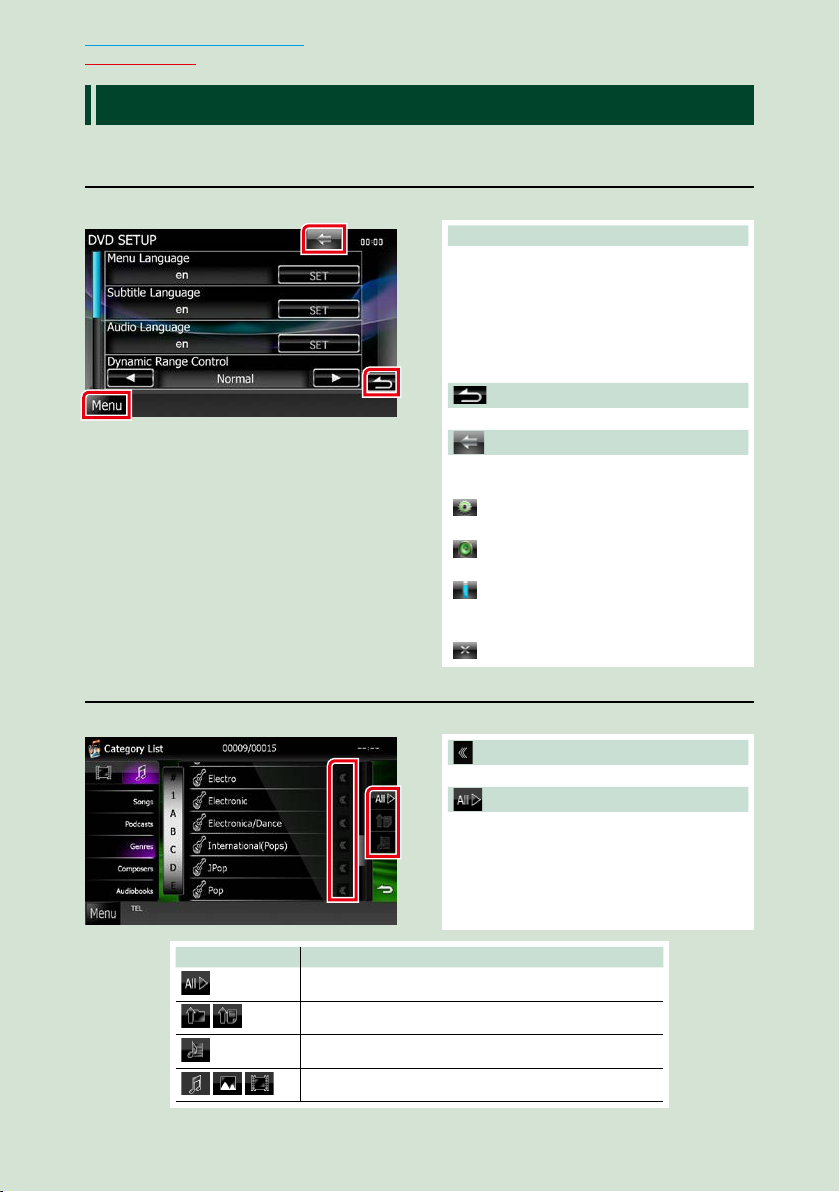
Ritornare alla pagina principale
Funzioni di base
Operazioni comuni
Descrive le operazioni comuni.
Generale
Alcune funzioni possono essere azionate dalla maggior parte delle schermate.
[Menu] (Screen control)
Ritorna alla schermata Top Menu.
Se lo si sfiora per almeno 1 secondo
verrà visualizzata la schermata Screen
Control. (Anche quando viene visualizzata
un'immagine, sfiorandolo per almeno 1
secondo viene visualizzata la schermata
Screen Control).
(RITORNA)
Ritorna alla schermata precedente.
(tasto menu comune)
Sfiorare per visualizzare il menu comune. Le
voci del menu sono le seguenti.
: Viene visualizzata la schermata SETUP
Menu.
: Viene visualizzata la schermata Audio
Control Menu.
: Viene visualizzata la schermata di
controllo della sorgente corrente.
L'icona varia a seconda della sorgente.
: Chiude il menu.
Schermata di elenco
Nelle schermate ad elenco della maggior parti delle sorgenti ci sono alcune funzioni comuni.
(Scorrimento)
2424
Scorre il testo visualizzato.
Vengono visualizzati i tasti a sfioramento con
le varie funzioni.
I tasti visualizzati variano a seconda della
sorgente audio, stato correnti, ecc.
Per gli esempi delle funzioni di ciascun tasto,
fare riferimento alla tabella seguente.
Tasto Funzione
Elenca tutti i file musicali del livello gerarchico inferiore.
Sposta al livello gerarchico superiore.
Viene visualizzata la cartella della categoria corrente.
Viene visualizzato l'elenco dei file di musica/foto/film.
ecc.
Page 26
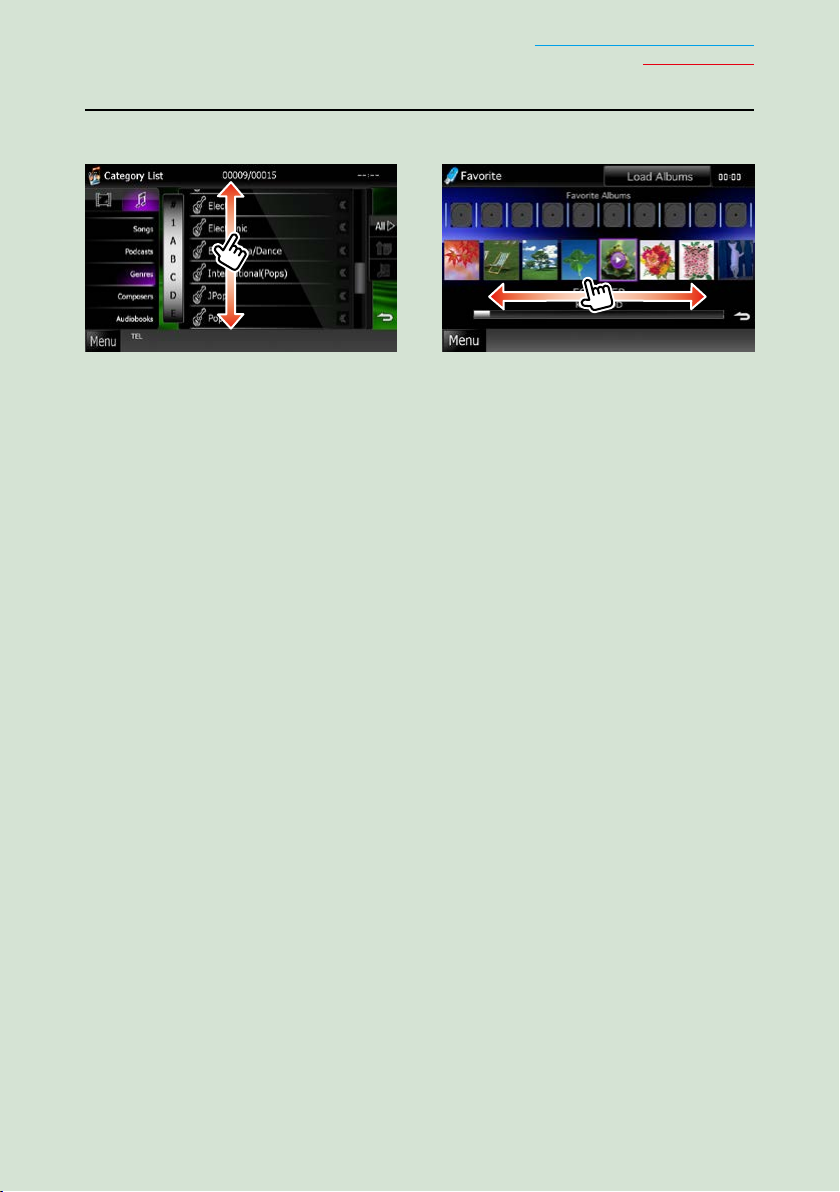
Ritornare alla pagina principale
Funzioni di base
Flick scrolling
È possibile far scorrere le schermate di elenchi sfiorando lo schermo con un dito con movimenti
verso l'alto o il basso e a sinistra e a destra.
25
Page 27
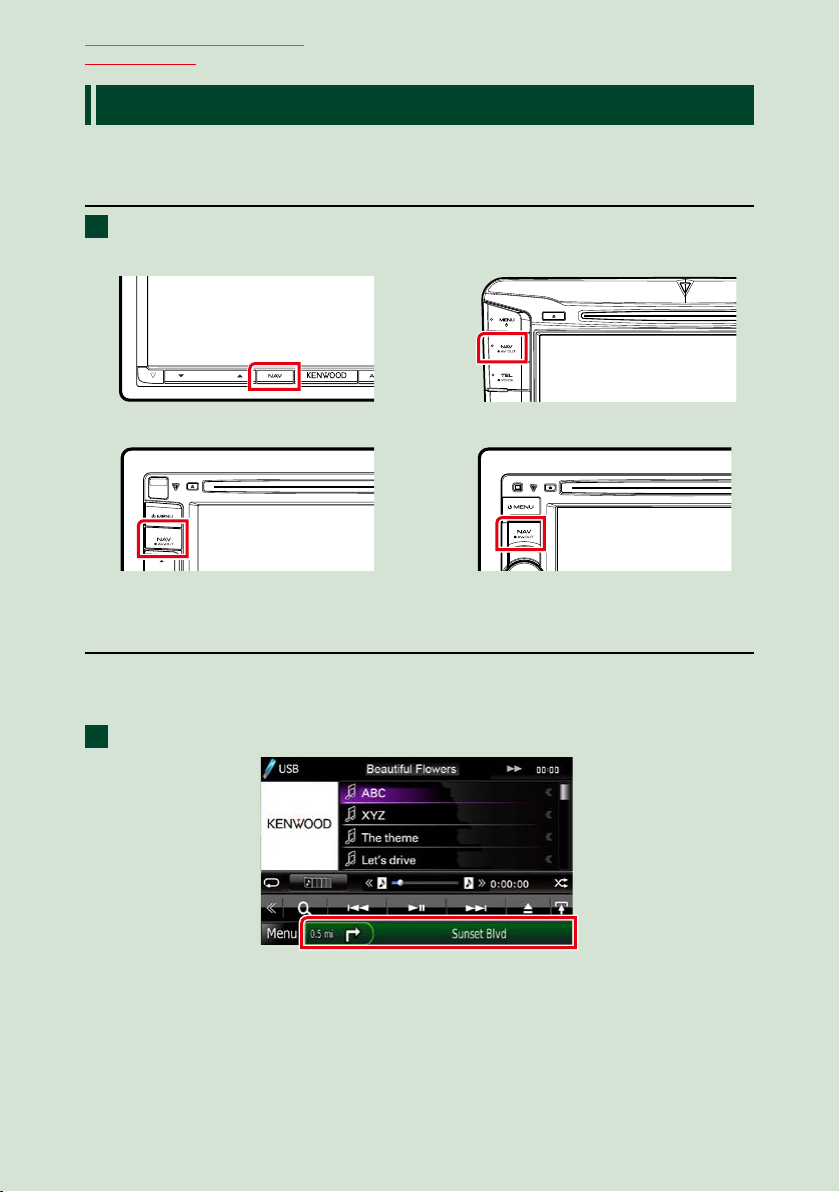
Ritornare alla pagina principale
Funzioni di base
Funzione di navigazione
Per i dettagli sulla funzione di navigazione fare riferimento alle istruzioni per l'uso per la
navigazione.
Visualizzare la schermata Navigation
Premere il tasto <NAV>.
1
DNX7250DAB
DNX525DAB
DNX5250BT
Viene visualizzata la schermata Navigation.
DNX4250DAB/ DNX4250BT
Regolazione audio dalla schermata Navigation
Quando è visualizzata la schermata Navigation è possibile regolare le sorgenti audio.
Inoltre quando è visualizzata la schermata Source control si possono vedere le informazioni di
navigazione.
Sfiorare la barra delle informazioni.
1
Viene visualizzata la schermata Navigation con le informazioni audio.
2626
Page 28

Sfiorare [ ] o [ ] sulla schermata Navigation.
2
Sfiorando questa zona viene
visualizzata la schermata Audio.
Ritornare alla pagina principale
Funzioni di base
: Vengono visualizzati i tasti di
navigazione e di controllo della
sorgente corrente.
: Vengono visualizzate le schermate di
navigazione e di riproduzione di video/
immagini.
NOTA
• Ogni volta che si sfiora l'area di visualizzazione, la
schermata commuta tra quella di riproduzione e
la visualizzazione delle riprese della telecamera.
• Sfiorando l'icona della sorgente sulla parte
inferiore dello schermo, la schermata Audio viene
visualizzata a schermo intero.
Per tornare alla visualizzazione a schermo intero della schermata Navigation:
Sfiorare [ ].
NOTA
• Per i dettagli sui tasti di comando, fare riferimento alle istruzioni delle singole sezioni.
27
Page 29

Ritornare alla pagina principale
234
1
5
6
6
7
8
Funzione DVD/Video CD
Funzione DVD/Video CD (VCD)
Funzione di base di DVD/VCD
La maggior parte delle funzioni possono essere comandate dalla schermata Source control e
dalla schermata Playback.
NOTA
• Impostare l'interruttore modalità del telecomando DVD prima di avviare la funzione, vedere Cambio della
modalità di funzionamento (P.113).
• La seguente schermata è relativa al DVD e può variare rispetto a quella per il VCD.
Schermata videoSchermata di controllo
1 Visualizzazione delle informazioni
Vengono visualizzate le seguenti informazioni.
• N. titolo, N. cap.: Visualizzazione del numero del titolo e del capitolo del DVD
• N. brano/N. scena: Visualizzazione del numero di brano o di scena del VCD
Il numero della scena è visualizzato solo quando è attivo il controllo della riproduzione (PBC, Playback
Control).
• 3, ¡, ¢, 7, ecc.: Visualizzazione della modalità di riproduzione corrente
I significati delle singole icone sono i seguenti: 3 (riproduzione), ¡ (avanzamento rapido),
1 (riavvolgimento rapido), ¢ (ricerca avanti), 4 (ricerca indietro), 7 (arresto),
arresto), 8 (pausa), (riproduzione rallentata), (riproduzione inversa rallentata).
Sfiorare questa zona per visualizzare il nome dell'etichetta del disco.
2 Tasto multifunzione
Sfiorare per passare al menu multifunzione. Per i dettagli del menu, vedere Menu multifunzione
(P. 30).
3 Menu multifunzione
I tasti di questa zona consentono di eseguire varie funzioni. Per i dettagli dei tasti, vedere Menu
multifunzione (P.30).
4 Tasto di cambio controllo
Non disponibile nella sorgente DVD/VCD.
R
(ripresa da
2828
Page 30

Ritornare alla pagina principale
Funzione DVD/Video CD
5 Menu sottofunzione
I tasti di questa zona consentono di eseguire le seguenti funzioni.
• Ripete il contenuto corrente: Sfiorare [
commuta nella seguente sequenza;
DVD: “ripetizione titolo” , “ripetizione capitolo” , “funzione
VCD (PBC attivata): Non esegue la ripetizione
VCD (PBC disattivata): “ripetizione brano” , “funzione disattivata”
• Nasconde tutti i tasti: Sfiorare [
• Avanzamento rapido o riavvolgimento rapido: Sfiorare [1] or [¡]. Ogni volta che si sfiora il tasto,
• Conferma tempo di riproduzione: Vedere #:##:##.
DVD: È possibile commutare il tempo visualizzato tra tempo di riproduzione
titolo, tempo di riproduzione capitolo e tempo residuo titolo. Ogni
volta che si sfiora il tasto, la visualizzazione commuta tra “T #:##:##”
(visualizzazione del tempo di riproduzione titolo), “C #:##:##” (visualizzazione
del tempo di riproduzione capitolo) e “R #:##:##” (visualizzazione del tempo
residuo del titolo).
Oltre alla visualizzazione del tempo, compare anche la barra che indica la
posizione corrente.
VCD (PBC disattivata): È anche possibile confermare il tempo residuo del disco
• Conferma la posizione corrente: Fare riferimento alla barra al centro (solo DVD). La barra non
compare quando viene visualizzato il tempo residuo.
6 Area di ricerca
Sfiorare per ricercare il contenuto successivo/precedente.
Lo scorrimento dal centro del display verso sinistra o destra comanda il riavvolgimento rapido o
l'avanzamento rapido. Ogni volta che si sfiora ciascuna di queste aree, la velocità cambia: normale,
doppia, tripla. Per interrompere il riavvolgimento/avanzamento rapido, sfiorare il centro del display.
7 Area di visualizzazione menu
Quest'area comanda funzioni diverse a seconda dello stato corrente.
• Durante la riproduzione di DVD: Viene visualizzato il menu del DVD. Durante la visualizzazione del
menu, viene visualizzata la schermata Highlight control.
• Durante la riproduzione di VDC: Viene visualizzata la schermata Zoom Control (P. 33).
8 Area di visualizzazione tasti
Sfiorare per visualizzare l'ultima schermata di controllo.
]. Ogni volta che si sfiora il tasto, la modalità di ripetizione
disattivata”
].
la velocità cambia; normale, doppia, tripla.
sfiorando la visualizzazione del tempo. Ogni volta che
si sfiora il tasto, la visualizzazione commuta tra “P ##:##”
(visualizzazione del tempo di riproduzione) e “R ##:##”
(tempo residuo del disco).
NOTA
• Se si utilizza un telecomando è possibile saltare direttamente all'immagine desiderata senza inserire il numero di
capitolo, della scena, il tempo di riproduzione, ecc. (P. 113).
29
Page 31

Ritornare alla pagina principale
Funzione DVD/Video CD
Menu multifunzione
DVD VCD
Le funzioni dei singoli tasti sono le seguenti.
[4] [¢]
Ricerca il contenuto precedente/successivo.
[38]
Riproduce o mette in pausa.
[
] o [ ] (solo DVD)
Riproduce al rallentatore in avanti o all'indietro.
[7]
Interrompe la riproduzione. Se viene sfiorato due volte, il disco viene riprodotto dall'inizio quando viene
riprodotto la volta successiva.
[PBC] (solo VCD)
Attivare o disattivare il Playback control (PBC).
[
SETUP]
Sfiorare per visualizzare la schermata SETUP Menu. Vedere Impostazione (P.86).
[
AUDIO]
Sfiorare per visualizzare la schermata Audio Control. Vedere Regolazione audio (P.100).
[ REAR
Sfiorare per escludere l’audio nell’altoparlante posteriore.
]
3030
Page 32

Ritornare alla pagina principale
Funzione DVD/Video CD
Funzione menu disco DVD
Nel menu disco DVD VIDEO è possibile
impostare alcune voci.
1 Durante la riproduzione sfiorare l'area
illustrata.
Viene visualizzata la schermata Menu
Control.
2 Eseguire la funzione desiderata come
segue.
Controllo Highlight
Il controllo Highlight consente di controllare
il menu del DVD sfiorando il tasto del menu
direttamente sullo schermo.
1 Sfiorare [Highlight] sulla schermata
Menu Control.
2 Sfiorare la voce desiderata sulla
schermata.
NOTA
• Il controllo Highlight viene cancellato
automaticamente se non viene azionato per un
determinato periodo di tempo.
Viene visualizzato il Top Menu
Sfiorare [Top].*
Viene visualizzato il menu
Sfiorare [Menu].*
Viene visualizzato il precedente menu
Sfiorare [Return].*
Accede alla voce selezionata
Sfiorare [Enter / Invio].
Consente l'azionamento diretto
Sfiorare [Highlight] per accedere alla modalità
di controllo Highlight (P.31).
Sposta il cursore
Sfiorare [5], [∞], [2], [3].
* A seconda del disco, questi tasti potrebbero
essere disabilitati.
31
Page 33

Ritornare alla pagina principale
Funzione DVD/Video CD
Impostazione della modalità
di riproduzione DVD
È possibile selezionare la modalità di
riproduzione DVD.
1 Sfiorare [Next] sulla schermata Menu
Control.
Viene visualizzata la schermata Menu
Control 2.
2 Sfiorare il tasto corrispondente alla
voce che si desidera impostare.
Viene visualizzata la schermata Menu
Control 1
Sfiorare [Previous].
Cambia la lingua per i sottotitoli
Sfiorare [Subtitle]. Ogni volta che si sfiora
questo tasto, la lingua cambia.
Cambia la lingua per l'audio
Sfiorare [Audio]. Ogni volta che si sfiora questo
tasto, la lingua cambia.
Controlla il rapporto di zoom
Sfiorare [Zoom]. Per i dettagli, vedere passo 2
in Controllo zoom per DVD e VCD (P.33).
Cambia l'angolazione dell'immagine
Sfiorare [Angle / Angolazione]. Ogni volta
che si sfiora questo tasto, l'angolazione
dell'immagine cambia.
Esce dalla funzione di controllo menu
Sfiorare [Exit].
3232
Page 34

Ritornare alla pagina principale
Funzione DVD/Video CD
Controllo zoom per DVD e VCD
È possibile ingrandire la schermata Playback
per DVD e VCD.
1 Per i VCD, durante la riproduzione,
sfiorare l'area illustrata.
Viene visualizzata la schermata Zoom
Control.
NOTA
• Per i DVD, fare riferimento a Impostazione della
modalità di riproduzione DVD (P.32) per
visualizzare la schermata Zoom Control .
2 Eseguire la funzione desiderata come
segue.
Viene visualizzato il precedente menu*
Sfiorare [Return].
* A seconda del disco, questa funzione
potrebbe essere disabilitata.
NOTA
• Durante l'uso dello zoom non è possibile toccare i
tasti menu direttamente sullo schermo.
Cambia il rapporto di zoom
Sfiorare [Zoom].
Per i DVD, cambia il rapporto di zoom tra 4
diversi livelli: Off, x2, x3, x4.
Per i VCD, cambia il rapporto di zoom tra 2
diversi livelli: Off, x2.
Scorre la schermata
Sfiorare [5], [∞], [2] o [3] per far scorrere la
schermata nella direzione desiderata.
Esce dalla funzione di controllo menu
Sfiorare [Exit].
33
Page 35

Ritornare alla pagina principale
Funzione DVD/Video CD
Impostazione DVD
È possibile impostare le funzioni di
riproduzione DVD.
NOTA
• Ciascuna funzione di questa sezione può essere
avviata dalla schermata Top Menu. Per i dettagli,
vedere Utilizzo della schermata Top menu
(P. 22).
• Alcune voci di impostazione possono essere
configurate solo in modalità standby.
1 Sfiorare [ ] sulla schermata di
controllo.
Viene visualizzato il menu multifunzione.
2 Sfiorare [SETUP / CONFIG.].
Viene visualizzata la schermata SETUP
Menu.
3 Sfiorare [Source / Sorgente].
Viene visualizzata la schermata Source
SETUP Menu.
4 Sfiorare [DVD SETUP / Settaggi DVD]
dall'elenco.
Viene visualizzata la schermata DVD SETUP.
5 Impostare ogni voce come segue.
Menu Language / Lingua menu
Subtitle Language / Lingua sottotitoli]
Audio Language / Lingua audio*
Vedere Impostazione lingua (P.35).
Dynamic Range Control / Regolaz.
dinamica audio*
Imposta l'intervallo dinamico.
Wide / Grandi: L'intervallo dinamico è ampio.
Normal / Normale: L'intervallo dinamico è
normale.
Dialog / Dialoghi (predefinito): Imposta un
volume del suono più elevato rispetto agli
altri modi. Questa impostazione è abilitata
soltanto se si utilizza il software Dolby
Digital.
Angle Mark / Multiangolo
Imposta la visualizzazione della funzione
multiangolo.
ON (predefinito): la funzione multiangolo
viene visualizzata.
OFF: la funzione multiangolo non viene
visualizzata.
3434
Page 36

Ritornare alla pagina principale
Funzione DVD/Video CD
Screen Ratio / Formato schermo*
Imposta la modalità di visualizzazione della
schermata.
16:9 (predefinito): Vengono visualizzate
immagini ampie.
4:3 LB: Vengono visualizzate ampie immagini
in formato letterbox (con delle barre nere
in alto e in basso nella schermata).
4:3 PS: Vengono visualizzate ampie immagini
in formato Pan & Scan (con immagini
tagliate alle estremità destra e sinistra).
Parental Level / Liv. protez. bambini.*
Vedere Livello protezione bambini (P.36).
DISC SETUP / Impostazione disco
Vedere Impostazione disco (P.36).
Stream Information / Informazioni flusso
Vengono visualizzate le informazioni relative
alla sorgente corrente.
Viene visualizzato il format (Dolby Digital,
Linear PCM, MPEG, WMA o AAC).
* Queste voci sono disabilitate
all'inserimento di un DVD.
Impostazione lingua
Questa impostazione riguarda la lingua
utilizzata per menu, sottotitoli e audio.
Queste voci non possono essere impostate
durante la riproduzione dei DVD.
1 Sfiorare il tasto [SET] della voce
desiderata; [Menu Language / Lingua
menu], [Subtitle Language / Lingua
sottotitoli], [Audio Language / Lingua
audio].
Viene visualizzata la schermata Language
Set.
2 Inserire il codice della lingua desiderata
e sfiorare [Enter / Invio].
Per il codice della lingua, fare riferimento a
Codici lingua DVD (P.127).
Imposta la lingua inserita e torna alla
schermata DVD SETUP.
NOTA
• Per annullare questa impostazione e tornare alla
precedente schermata, sfiorare [Cancel / Annulla].
• Per cancellare il codice inserito, sfiorare [Clear /
Canc.].
• Per impostare la lingua originale del DVD come
lingua audio, sfiorare [Original / Originale].
35
Page 37

Ritornare alla pagina principale
Funzione DVD/Video CD
Livello protezione bambini
Imposta un livello di protezione bambini.
Questa voce non può essere impostata
durante la riproduzione dei DVD.
1 Sfiorare [SET] su [Parental Level / Liv.
protez. bambini.].
Viene visualizzata la schermata Parental
Pass.
2 Inserire il codice del livello di
protezione per bambini desiderato e
sfiorare [Enter / Invio].
Viene visualizzata la schermata Parental
Level.
NOTA
• Il codice del livello di protezione per bambini è
impostato, in modo predefinito, a “0000”.
• Per annullare questa impostazione e tornare alla
precedente schermata, sfiorare [Cancel / Annulla].
• Per cancellare il codice inserito, sfiorare [Clear /
Canc.].
• Il corrente livello di protezione bambini viene
visualizzato come [Level# / Livello#].
3 Sfiorare [2] o [3] per selezionare un
livello di protezione bambini.
Impostazione disco
Esegue l'impostazione per l'uso dei dischi.
1 Sfiorare [SET] su [DISC SETUP /
Impostazione disco].
Viene visualizzata la schermata DISC SETUP.
2 Selezionare un'opzione come segue.
CD Read / CD
Imposta la funzione di questa unità quando
viene riprodotto un CD musicale.
1 (Predefinita): Riconosce e riproduce
automaticamente un disco contenente file
audio, un DVD o un CD musicale.
2: Riproduce forzatamente un disco come un
CD musicale. Selezionare [2] per riprodurre
un CD musicale con un formato speciale
o se non è possibile riprodurre un disco
nella posizione [1].
On Screen DVD / Scherm. DVD
Imposta la visualizzazione a video.
Auto: Dopo l'aggiornamento, le informazioni
vengono visualizzate per 5 secondi.
OFF (predefinito): Le informazioni non
vengono visualizzate.
NOTA
• Se un disco ha un livello di protezione bambini
superiore, è necessario inserire un numero di
codice.
• Il livello di protezione bambini varia a seconda del
disco caricato.
• Se un disco non ha protezione bambini, chiunque
può riprodurlo anche se è stata impostata la
protezione bambini.
3636
NOTA
• [CD Read / CD] non è abilitato quando un disco è
inserito nell'unità.
• Non è possibile riprodurre un file audio/disco VCD
in posizione [2]. Inoltre, in posizione [2] potrebbe
non essere possibile riprodurre alcuni CD musicali.
Page 38

Ritornare alla pagina principale
Funzione DVD/Video CD
37
Page 39

Ritornare alla pagina principale
Funzione CD/file audio e video/iPod/App
Funzione CD/file audio e video/iPod/App
Funzioni di base per musica/video/immagini
La maggior parte delle funzioni possono essere comandate dalla schermata Source control e
dalla schermata Playback.
NOTA
• Impostare l'interruttore di modalità del telecomando su AUD prima di avviare la funzione, vedere Cambio della
modalità di funzionamento (P.113).
• Per collegare il dispositivo Android con questa unità, il cavo (venduto separatamente) e il profilo supportato dal
proprio dispositivo Android sono necessari per le operazioni elencate di seguito.
• Ascoltare musica e guardare video della sorgente APPS
−Dispositivo MHL
−KCA-MH100
−Profilo Bluetooth: SPP
• Ascoltare musica della sorgente APPS
−Profilo Bluetooth: A2DP
−Profilo Bluetooth: SPP
• Ascoltare musica della sorgente Bluetooth Audio
−Profilo Bluetooth: A2DP
−Profilo Bluetooth: AVRCP
• Per collegare il dispositivo iPod/iPhone con questa unità, il cavo, l'adattatore (entrambi venduti separatamente) e il
profilo supportato dal proprio dispositivo iPod/iPhone sono necessari per le operazioni elencate di seguito.
• Ascoltare musica e guardare video con il dispositivo connettore Lightning
−Adattatore Lightning Digital AV
−KCA-HD100
−Cavo da Lightning a USB (accessorio dell'iPod/iPhone)
−Profilo Bluetooth: SPP
• Ascoltare musica con il dispositivo connettore Lightning
−Cavo da Lightning a USB (accessorio dell'iPod/iPhone)
• Ascoltare musica e guardare video con il dispositivo connettore da 30 pin (1)
−Adattatore Digital AV da 30 pin Apple
−KCA-HD100
−KCA-iP102
−Profilo Bluetooth: SPP
• Ascoltare musica e guardare video con il dispositivo connettore da 30 pin (2)
−KCA-iP202
• Ascoltare musica con il dispositivo connettore da 30 pin
−KCA-iP102
• Ascoltare musica via Bluetooth
−Profilo Bluetooth: A2DP
−Profilo Bluetooth: SPP
Quando si esegue il collegamento con l'adattatore Lightning Digital AV o l'adattatore Digital AV da 30 pin Apple,
alcune applicazioni possono essere controllate da questa unità. Le funzioni eseguibili dipendono dall'applicazione.
• Non lasciare il cavo o l'adattatore di altri marchi all'interno del veicolo. Si potrebbe provocare un
malfunzionamento dovuto al calore.
• Alcune impostazioni sono necessarie per garantire la compatibilità con il dispositivo iPod/iPhone o Android
collegato. Fare riferimento a
applicazioni (P.62).
Impostazione del collegamento di iPod/iPhone (P.60) e Impostazione dei collegamenti alle
3838
Page 40

Ritornare alla pagina principale
2
3344586
2
7
1
Funzione CD/file audio e video/iPod/App
Per la funzione di ciascuna sorgente, fare riferimento alle seguenti sezioni.
• CD musicali (P. 39)
• Dischi (P. 39)
• Dispositivo USB (P. 41)
• Scheda SD (P. 41)
• iPod (P. 41)
• Aha (P. 51)
• AUPEO! (P. 54)
• Apps (P. 56)
CD musicali e dischi
NOTA
• In questo manuale, per “CD musicali” si intendono i CD generali che comprendono brani musicali.
Per “Dischi” si intendono i CD/DVD che contengono file audio, di immagini o video.
• La seguente schermata è relativa al CD e può variare rispetto a quella per il disco.
Schermata Simple Control Schermata List Control
1 Visualizzazione delle informazioni
Vengono visualizzate le seguenti informazioni.
• Track #: Ogni volta che si sfiora quest'area, la visualizzazione commuta tra il numero di brano corrente,
• 3, ¡, ¢, 7, ecc.: Visualizzazione della modalità di riproduzione corrente
2 Area di visualizzazione filmati/Area di cambio controllo
Sfiorare per commutare tra la schermata Simple Control e la schermata List Control.
3 Tasto multifunzione
Sfiorare per passare al menu multifunzione. Per i dettagli del menu, vedere Menu multifunzione
(P. 43).
4 Menu multifunzione
I tasti di questa zona consentono di eseguire varie funzioni. Per i dettagli del menu, vedere Menu
multifunzione (P.43).
testo corrente, ecc.
I significati delle singole icone sono i seguenti: 3 (riproduzione),
¡ (avanzamento rapido), 1 (riavvolgimento rapido), ¢ (ricerca avanti),
4 (ricerca indietro), 7 (arresto),
R
(ripresa da arresto), 8 (pausa).
39
Page 41

Ritornare alla pagina principale
9910
11
Funzione CD/file audio e video/iPod/App
5 Tasto sottofunzione
Sfiorare per visualizzare il “Menu sottofunzione” (punto 7 di questa tabella).
6 Informazioni su brano
Vengono visualizzate le informazioni su brano corrente.
Per i CD musicali e i dischi, è possibile commutare tra i dati del brano corrente e l'elenco delle cartelle
correnti sfiorando il tasto di cambio elenco (punto 8 di questa tabella).
Per i CD musicali viene comunque visualizzata soltanto l'indicazione “No Information” (Nessuna info).
7 Menu sottofunzione
I tasti di questa zona consentono di eseguire varie funzioni. Per i dettagli dei tasti, vedere Menu
sottofunzione (P.44).
8 Tasto cambio elenco
Sfiorare per commutare tra l'elenco brani e la visualizzazione di CD-TEXT (CD)/informazioni di tag ID3
(solo dischi).
Schermata Video (solo dischi)
9 Area di ricerca file (solo dischi)
Sfiorare per ricercare il file successivo/precedente.
Lo scorrimento dal centro del display verso sinistra o destra comanda il riavvolgimento rapido o
l'avanzamento rapido. Ogni volta che si sfiora ciascuna di queste aree, la velocità cambia: normale,
doppia, tripla. Per interrompere il riavvolgimento/avanzamento rapido, sfiorare il centro del display.
10
Area di visualizzazione menu (solo dischi)
Sfiorare per visualizzare il menu del disco. Per i dettagli, vedere Movie Control (P.50).
11
Area di visualizzazione tasti (solo dischi)
Sfiorare per visualizzare l'ultima schermata di controllo.
4040
Page 42

Ritornare alla pagina principale
2
33445
8
6
2
7
1
Funzione CD/file audio e video/iPod/App
Dispositivo USB, scheda SD e iPod
NOTA
• La scheda SD è utilizzata unicamente per DNX7250DAB, DNX5250BT e DNX525DAB.
• La seguente schermata è relativa al dispositivo USB Potrebbe essere diversa da quella per l'iPod.
Schermata Simple Control Schermata List Control
1 Visualizzazione delle informazioni
Vengono visualizzate le seguenti informazioni.
• Nome file corrente: Ogni volta che si sfiora quest'area, la visualizzazione commuta tra numero file/
• 3, ¡, ecc.: Visualizzazione della modalità di riproduzione corrente
2 Area di cambio controllo/copertina
Le immagini se presenti sul file corrente vengono visualizzate. Se vi sono immagini disponibili, viene
visualizzato il messaggio “No Photo” (Nessuna foto).
Sfiorare per commutare tra la schermata Simple Control e la schermata List Control.
3 Tasto multifunzione
Sfiorare per passare al menu multifunzione. Per i dettagli del menu, vedere Menu multifunzione
(P. 43).
4 Menu multifunzione
I tasti di questa zona consentono di eseguire varie funzioni. Per i dettagli dei tasti, vedere Menu
multifunzione (P.43).
5 Tasto sottofunzione
Sfiorare per visualizzare il “Menu sottofunzione” (punto 7 di questa tabella).
6 Elenco contenuti
Vengono visualizzati l'elenco e i contenuti. Il contenuto dell'elenco varia a seconda dello stato di
riproduzione e della sorgente.
Quando si seleziona la sorgente video sul dispositivo collegato con il connettore Lightning, la sorgente
cambia automaticamente in Apps (P. 56).
7 Menu sottofunzione
I tasti di questa zona consentono di eseguire varie funzioni. Per i dettagli dei tasti, vedere Menu
sottofunzione (P.44).
8 Tasto cambio elenco
Sfiorare per commutare tra l'elenco file e le informazioni sul file corrente.
numero cartella e nome file.
I significati delle singole icone sono i seguenti: 3 (riproduzione, ricerca), 8 (pausa),
¡ (ricerca manuale in avanti), 1 (ricerca manuale indietro).
41
Page 43

Ritornare alla pagina principale
9910
Funzione CD/file audio e video/iPod/App
Schermata Picture/video
9 Area ricerca file (solo file foto/video)
• Sfiorare per ricercare il file successivo/precedente.
• Durante la presentazione nella modalità USB e nella modalità scheda SD, sfiorando ciascuna area si
ricerca il successivo/precedente file musicale.
• Lo scorrimento dal centro del display verso sinistra o destra comanda il riavvolgimento rapido o
l'avanzamento rapido. Per interrompere il riavvolgimento/avanzamento rapido, sfiorare il centro del
display. Questa funzione non è abilitata, se la cartella corrente non contiene file musicali.
10
Area visualizzazione tasti (solo file foto/video)
Sfiorare per visualizzare l'ultima schermata di controllo.
4242
Page 44

Menu multifunzione
CD musicale
Ritornare alla pagina principale
Funzione CD/file audio e video/iPod/App
Disco
iPod
tasti di questa zona consentono di eseguire le seguenti funzioni.
[ ] (Solo disco, iPod, dispositivo USB e scheda)
Cerca un brano/un file. Per i dettagli della funzione di ricerca, vedere Funzione di ricerca (P.45).
[4] [¢]
Cerca il brano/file precedente/successivo.
[3] [8] / [38]
Riproduce o mette in pausa.
[7] (solo CD musicali e dischi)
Interrompe la riproduzione.
[0] (solo iPod, dispositivo USB e scheda SD)
Sfiorare per scollegare il dispositivo. Per i dettagli, vedere Riproduzione del supporto (P.17).
[
] [ ] (Solo disco, dispositivo USB e scheda SD)
Ricerca la cartella precedente/successiva.
[
] (file d'immagine solamente nei dispositivi USB e nelle schede SD)
Durante la riproduzione di immagini, commuta alla visualizzazione di immagini.
[
SETUP]
Sfiorare per visualizzare la schermata SETUP Menu. Vedere Impostazione (P.86).
[
AUDIO]
Sfiorare per visualizzare la schermata Audio Control. Vedere Regolazione audio (P.100).
[ REAR
Sfiorare per escludere l’audio nell’altoparlante posteriore.
]
Dispositivo USB e scheda SD
I
43
Page 45

Ritornare alla pagina principale
Funzione CD/file audio e video/iPod/App
Menu sottofunzione
CD musicale
Disco
iPod
I tasti di questa zona consentono di eseguire le seguenti funzioni.
[ ]
Ripete il brano/cartella correnti. Ogni volta che si sfiora il tasto, la modalità di ripetizione commuta nella
seguente sequenza;
CD: “ripetizione brano”
iPod: “ripetizione brano” , ” ripetizione tutti i brani” , “ripetizione disattivata”
Dischi, dispositivo USB: “ripetizione file” , ” ripetizione cartella” , “ripetizione disattivata”
[ ] (solo dispositivo USB, iPod e scheda SD)
Ricerca il brano dall'elenco copertine album. Per i dettagli della funzione di ricerca, vedere Ricerca
dalla copertina dell'album (P.48).
[
] (soltanto durante la riproduzione di file video)
Nasconde tutti i tasti.
[1] [¡] (solo CD musicali e dischi)
Avanzamento rapido o riavvolgimento rapido.
[
] [ ] (solo dispositivo USB, iPod e scheda SD)
Riproduce l'album precedente o successivo in Elenco preferiti (P.49).
#:##:## o ##:##
Conferma tempo di riproduzione.
Durante la riproduzione dei CD musicali, è anche possibile confermare il tempo residuo del disco
sfiorando la visualizzazione del tempo.
Ogni volta che si sfiora il tasto, la visualizzazione commuta tra “P ##:##” (visualizzazione del tempo di
riproduzione del brano) e “R ##:##” (tempo residuo del disco).
[
]
Riproduce in sequenza casuale tutti i brani della cartella/disco correnti o della lista di brani corrente
presenti sull'iPod collegato.
Ogni volta che si sfiora il tasto, la modalità di riproduzione casuale commuta nella seguente sequenza;
CD: “riproduzione casuale brani”
Disco, dispositivo USB, scheda SD: “riproduzione casuale file”
iPod: “riproduzione casuale brani”
disattivata”
Barra di stato al centro (solo dispositivo USB, iPod e scheda SD)
Conferma la posizione corrente.
Durante la riproduzione da dispositivo USB, iPod e scheda SD, è possibile trascinare il cerchio a sinistra o
a destra per modificare la posizione di riproduzione.
, “ripetizione disattivata”
, “riproduzione casuale disattivata”
, ” riproduzione casuale album” , “riproduzione casuale
Dispositivo USB e scheda SD
, “riproduzione casuale disattivata”
4444
Page 46

Ritornare alla pagina principale
Funzione CD/file audio e video/iPod/App
Funzione di ricerca
È possibile ricercare file musicali, video o di
immagini con le funzioni indicate di seguito.
NOTA
• Se si utilizza un telecomando, è possibile saltare
direttamente al file/alla traccia desiderata
inserendo il numero di traccia/cartella/file, tempo
di riproduzione, ecc. Per maggiori dettagli, vedere
Modalità di ricerca diretta (P.113).
Ricerca da elenco
È possibile ricercare brani, cartelle e file in
base alla gerarchia.
1 Sfiorare l'area illustrata.
Viene visualizzata la schermata List Control.
2 Sfiorare il brano/file desiderato.
Altra ricerca
Se si desidera restringere il campo di ricerca,
esistono altri tipi di ricerca.
Questa funzione non è disponibile quando la
sorgente corrente è un CD musicale.
1 Sfiorare [ ] sulla schermata di
controllo.
Viene visualizzata la schermata del tipo di
ricerca.
2 Sfiorare il tipo di ricerca desiderato.
Dispositivo USB e scheda SD
iPod
Inizia la riproduzione.
NOTA
• Per i dischi, è possibile commutare tra l'elenco file
e l'elenco cartelle sfiorando [
• Per i dischi, non è possibile visualizzare l'elenco
durante la riproduzione casuale e l'arresto.
].
Viene visualizzato l'elenco ordinato nella
modalità selezionata.
Per ciascuna funzione, fare riferimento alle
seguenti sezioni.
• [Category List] (Lista categorie): consente di
ricercare un file selezionando la categoria
(P. 46).
• [Link Search / Modo ricerca]: consente di
cercare un file dello stesso artista/album/
genere/compositore del brano corrente
(P. 46).
• [Folder List / Lista cartelle]: consente di
ricercare un file secondo la gerarchia
(P. 47).
Continua
45
Page 47

Ritornare alla pagina principale
Funzione CD/file audio e video/iPod/App
• [Thumbnail Viewer / Miniature]: consente
di ricercare un file di immagini (P. 47).
NOTA
• Per i dischi, è possibile visualizzare direttamente
l'elenco cartelle sfiorando [
].
Ricerca categoria (solo dispositivo USB,
iPod e scheda SD)
1 Sfiorare la categoria desiderata sulla
parte sinistra dello schermo.
2 L'elenco viene ordinato in base alla
categoria selezionata.
3 Sfiorare la voce desiderata.
Inizia la riproduzione.
NOTA
• Per restringere il campo di ricerca è possibile
selezionare una lettera dall'elenco alfabetico al
centro del display.
• Per le operazioni eseguibili dalla schermata ad
elenco, vedere Operazioni comuni (P.24).
Ricerca collegamenti (solo dispositivo
USB, iPod e scheda SD)
1 Sfiorare la voce desiderata sulla parte
sinistra dello schermo. È possibile
selezionare tra artista, album, genere e
compositore.
Viene visualizzato l'elenco corrispondente
alla selezione effettuata.
NOTA
• L'elenco viene ordinato nella modalità selezionata.
• Artist / Artista: Viene visualizzato l'elenco degli
album dell'artista.
• Album: Vengono visualizzati tutti i brani
dell'album corrente.
• Genre / Genere: viene visualizzato l'elenco di
artisti dello stesso genere.
• Composer / Autore: viene visualizzato
l'elenco degli album
del compositore del file
corrente.
2 Sfiorare per selezionare la voce
desiderata dall'elenco. Ripetere
l'operazione fino a trovare il file
desiderato.
4646
NOTA
• Per restringere il campo di ricerca è possibile
selezionare una lettera dall'elenco alfabetico al
centro del display.
• Per le operazioni eseguibili dalla schermata ad
elenco, vedere Operazioni comuni (P.24).
Page 48

Ritornare alla pagina principale
Funzione CD/file audio e video/iPod/App
Ricerca cartelle (solo dispositivo USB,
disco e scheda SD)
1 Sfiorare la cartella desiderata.
Le cartelle nella sorgente selezionata sono
visualizzate al centro.
Quando si sfiora una cartella, viene
visualizzato il relativo contenuto.
A sinistra viene visualizzata la gerarchia
fino alla cartella corrente.
2 Sfiorare la voce desiderata dall'elenco
dei contenuti.
Inizia la riproduzione.
NOTA
• Per le operazioni eseguibili dalla schermata ad
elenco, vedere Operazioni comuni (P.24).
Picture search (solo dispositivo USB e
scheda SD)
1 Sfiorare l'immagine desiderata.
L'immagine selezionata viene visualizzata a
schermo intero.
Fare riferimento ai passi 9-10 in Dispositivo
USB, scheda SD e iPod (P.41) per le
funzioni della schermata di immagini.
47
Page 49

Ritornare alla pagina principale
Funzione CD/file audio e video/iPod/App
Ricerca dalla copertina
dell'album (solo dispositivo
USB, iPod e scheda SD)
È possibile ricercare file musicali
selezionando la copertina dell'album.
1 Sfiorare [ ].
Viene visualizzato il menu sottofunzione.
2 Sfiorare [ ].
Viene visualizzata la schermata dei preferiti.
3 Sfiorare la copertina desiderata sulla
riga inferiore.
4 Sfiorare [ 3 ] sulla copertina
selezionata.
Viene riprodotto il primo brano dell'album.
Inoltre, da questa schermata è possibile
creare una propria lista di brani. Per i
dettagli, vedere Elenco preferiti (P.49).
NOTA
• Dopo che sono stati riprodotti tutti i brani
dell'album, lo stesso album viene nuovamente
riprodotto a partire dal primo brano.
• Gli album privi di foto non vengono riprodotti.
NOTA
• La funzione del tasto sulla parte superiore della
schermata varia a seconda dello stato.
Quando viene visualizzato [Load Albums /
Carica album]:
non è ancora stata caricata alcuna copertina.
Sfiorare il tasto per iniziare il caricamento.
Quando viene visualizzato [Load more Albums /
Carica + album]:
alcune copertine non sono ancora state caricate.
Sfiorare il tasto per caricare tutte le copertine. Se
si sfiora il tasto, il brano in riproduzione potrebbe
arrestarsi e potrebbe iniziare la riproduzione di un
altro brano.
Quando il tasto non è disponibile:
Tutte le copertine sono già state caricate.
4848
Page 50

Ritornare alla pagina principale
Funzione CD/file audio e video/iPod/App
Elenco preferiti
È possibile creare un elenco di brani dei
propri 10 album preferiti selezionando le
copertine degli album.
1 Sfiorare e trascinare la copertina
dell'album desiderata dalla riga
inferiore a quella superiore.
L'album selezionato viene registrato
nell'elenco dei preferiti.
NOTA
• L'album aggiunto viene inserito sull'estrema
destra.
• Non è possibile registrare due volte lo stesso
album nell'elenco dei preferiti.
• Nell'elenco si possono registrare fino a 10 album.
2 Sfiorare la copertina desiderata
nell'elenco dei preferiti.
NOTA
• L'elenco dei preferiti viene riprodotto verso destra
a partire dall'album selezionato.
• Per cancellare l'album dall'elenco dei preferiti,
sfiorarlo e trascinarlo nella riga inferiore.
• È possibile cambiare l'ordine di riproduzione
dell'elenco dei preferiti trascinando la copertina
sull'elenco.
• La modalità dell'elenco preferiti viene disattivata
nei seguenti casi.
• Riproduzione di un altro album da un altro
elenco (elenco cartelle, elenco categorie, ecc.)
• Riproduzione di un altro album selezionato
sfiorando la copertina sulla riga inferiore della
schermata dell'elenco copertine.
• La modalità elenco preferiti si riattiva dopo lo
scollegamento/collegamento del dispositivo
o l'accensione/spegnimento. Se non viene
modificata la configurazione del dispositivo, il
file che era in riproduzione, il codice del tempo
di riproduzione, il contenuto dell'elenco preferiti,
l'ordine dell'elenco preferiti, ecc. si riattivano
normalmente.
L'album selezionato viene riprodotto e
viene visualizzata la schermata di controllo.
49
Page 51

Ritornare alla pagina principale
Funzione CD/file audio e video/iPod/App
Movie Control
È possibile regolare la riproduzione dei
filmati da un disco.
1 Sulla schermata Playback, sfiorare
l'area illustrata.
Viene visualizzata la schermata Movie
Control.
2 Eseguire la funzione desiderata come
segue.
Modifica della lingua dei sottotitoli
Sfiorare [Subtitle].
Modifica della lingua dell'audio
Sfiorare [Audio].
Uscita dal menu
Sfiorare [Exit].
5050
Page 52

Ritornare alla pagina principale
33446
651
2
2
Funzione CD/file audio e video/iPod/App
Funzionamento Aha
È possibile ascoltare Aha sull’unità controllando l’applicazione installata sull’iPhone o sul
dispositivo Android.
Per accedere alla modalità Aha, sfiorare l’icona [aha] nella schermata Top Menu.
NOTA
• Installare l’ultima versione dell’applicazione Aha sul proprio iPhone o dispositivo Android. ( P.132)
iPhone: Ricercare “Aha” nello store App di Apple per installare la versione più recente.
Android: Cercare “Aha” su Google Play per trovare e installare la versione più recente.
• Quando si seleziona Aha come sorgente per la prima volta, viene visualizzata la schermata di impostazione
per il collegamento con il dispositivo in cui sono state installate le applicazioni. Per i dettagli, fare riferimento a
Impostazione dei collegamenti alle applicazioni (P.62).
Schermata Elenco dei contenuti
1 Informazioni sul contenuto
Visualizza il contenuto della stazione al momento in ascolto.
2 Menu sottofunzione
I tasti di questa zona consentono di eseguire varie funzioni. Per i dettagli dei tasti, vedere Menu
sottofunzione (P.52).
3 Tasto multifunzione
Sfiorare per passare al menu multifunzione. Per i dettagli del menu, vedere Menu multifunzione
(P. 52).
4 Menu multifunzione
I tasti di questa zona consentono di eseguire varie funzioni. Per i dettagli dei tasti, vedere Menu
multifunzione (P.52).
5 Informazioni di testo
Visualizza le informazioni sul contenuto correntemente in riproduzione.
6 Tasto cambio elenco
Sfiorare per commutare tra l'elenco dei contenuti e le informazioni di testo per la voce selezionata.
Schermata Informazioni di testo
51
Page 53

Ritornare alla pagina principale
Funzione CD/file audio e video/iPod/App
Menu multifunzione
I tasti di questa zona consentono di eseguire
le seguenti funzioni.
[ ]
Riavvolge la riproduzione di 15 secondi.
[
]
Fa avanzare la riproduzione di 30 secondi.
[
]
Imposta le informazioni ricevute sul luogo
di destinazione del navigatore. Vedere
Navigazione (P.53).
[
]
Pubblica su Facebook le informazioni sul luogo.
[
]
Riconsegna con Twitter.
[
]
Compone il numero di telefono ricevuto.
NOTA
• [SETUP], [AUDIO] e [REAR] funzionano come per
l’iPod.
Menu sottofunzione
I tasti di questa zona consentono di eseguire
le seguenti funzioni.
[ ]
Ricerca una stazione. Per i dettagli su come
effettuare la ricerca, consultare Schermata
Elenco stazioni (P.53).
[4] [¢]
Ricerca il brano precedente/successivo.
[38]
Riproduce o mette in pausa.
]
[
Sfiorando questo tasto si assegna un “dislikes”
(non mi piace) al contenuto corrente.
[
]
Sfiorando questo tasto si assegna un “likes” (mi
piace) al contenuto corrente.
5252
Page 54

Ritornare alla pagina principale
Funzione CD/file audio e video/iPod/App
Schermata Elenco stazioni
Da questa schermata è possibile eseguire le
seguenti funzioni.
Seleziona la stazione
Sfiorare il nome della stazione nell’elenco.
NOTA
• Per la funzione Dual Zone, non è possibile
selezionare l’iPod come sorgente posteriore
quando si sceglie Aha come sorgente
principale.
Navigazione
Imposta le informazioni sul luogo di
destinazione ricevute da Aha.
1 Sfiorare [ ] sulla schermata di
controllo.
]
[
Salva le informazioni sulla posizione.
[Go! / Vai!]
Imposta le informazioni sul luogo di
destinazione e avvia la navigazione.
53
Page 55

Ritornare alla pagina principale
2
3
4
1
Funzione CD/file audio e video/iPod/App
AUPEO! Funzione
È possibile ascoltare AUPEO! sull’unità controllando l’applicazione installata sull’iPhone o sul
dispositivo Android.
Per inserire AUPEO! modalità, sfiorare [AUPEO!] l’icona nella schermata Top Menu.
NOTA
• Installare l'ultima versione di AUPEO! applicazione "AUPEO!" sul dispositivo iPhone o Android.
iPhone: Cercare “AUPEO!” nello store App di Apple per installare la versione più recente.
Android: Cercare “AUPEO!” su Google Play per trovare e installare la versione più recente.
• Quando si seleziona AUPEO! per la prima volta come sorgente, viene visualizzata la schermata di impostazione
per il collegamento con il dispositivo in cui sono state installate le applicazioni. Per i dettagli, fare riferimento a
Impostazione dei collegamenti alle applicazioni (P.62).
1 Area di cambio copertina
I dati dell'immagine vengono visualizzati se sono disponibili nel contenuto corrente. Se non vi sono
immagini disponibili, viene visualizzato il messaggio “No Photo”.
2 Tasto multifunzione
Sfiorare per passare al menu multifunzione. Per i dettagli del menu, vedere Menu multifunzione
(P. 55).
3 Menu multifunzione
I tasti di questa zona consentono di eseguire varie funzioni. Per i dettagli dei tasti, vedere Menu
multifunzione (P.55).
4 Informazioni sul contenuto
Visualizza le informazioni sul contenuto correntemente in riproduzione.
5454
Page 56

Ritornare alla pagina principale
Funzione CD/file audio e video/iPod/App
Menu multifunzione
I tasti di questa zona consentono di eseguire
le seguenti funzioni.
[ ]
Ricerca una stazione. Per i dettagli su come
effettuare la ricerca, consultare Ricerca di una
stazione (P.55).
[
]
Sfiorando questo tasto si assegna un “Love”
(amo) al brano corrente.
[ 38 ]
Riproduce o mette in pausa.
[ ¢ ]
Salta il brano corrente.
[
]
Sfiorando questo tasto si assegna un “Ban”
(escludi) al brano corrente.
NOTA
• [SETUP], [AUDIO] e [REAR] funzionano come per
l’iPod.
Ricerca di una stazione
È possibile elencare e selezionare le stazioni.
1 Sfiorare [ ] sulla schermata di
controllo.
Viene visualizzata la schermata Ricerca di
una stazione.
Seleziona la categoria e la stazione
Sfiorare il nome categoria e della stazione
nell’elenco.
[
]
Ritorna alla lista categorie precedente.
55
Page 57

Ritornare alla pagina principale
231
Funzione CD/file audio e video/iPod/App
Esecuzione delle applicazioni
È possibile ascoltare musica o guardare video dalle applicazioni in esecuzione su iPod touch/
iPhone o Android.
Per accedere alla modalità Apps, sfiorare l’icona [APPS] nella schermata Top Menu.
NOTA
• Quando si accende l'alimentazione e si seleziona apps come sorgente, viene visualizzato un messaggio di
attenzione per l'utilizzo, per la riproduzione di video e l'ascolto di musica. Accettando le condizioni, è possibile
controllare le applicazioni, ascoltare musica e guardare video dalle applicazioni durante la guida.
• Quando si seleziona APPS come sorgente per la prima volta, viene visualizzata la schermata di impostazione
per il collegamento con il dispositivo in cui sono state installate le applicazioni. Per i dettagli, fare riferimento a
Impostazione dei collegamenti alle applicazioni (P.62).
• Se le condizioni in basso sono soddisfatte, i tasti a sfioramento non verranno visualizzati, ma sarà possibile
effettuare le operazioni a sfioramento dallo schermo dell’unità Android.
−L’unità e il dispositivo Android sono collegati con KCA-MH100 (venduto separatamente) e con i profili Bluetooth
HID e SPP.
−“Kenwood Smartphone Control” è installato sul dispositivo Android.
• In base alla app, i tasti a sfioramento potrebbero non funzionare o essere visualizzati.
Quando sono visualizzati i tasti a sfioramento
Quando sono possibili le operazioni a sfioramento
1 Tasto multifunzione (solo iPod touch/iPhone)
Sfiorare per passare al menu multifunzione.
2 Menu multifunzione (solo iPod touch/iPhone)
I tasti di questa zona consentono di eseguire le seguenti funzioni.
• Riproduzione o messa in pausa: Sfiorare [3], [8], o [38] (solo iPod).
• Cerca il brano/file precedente/successivo: Sfiorare [4] o [¢].
• Avanzamento rapido o riavvolgimento rapido (solo iPod): Sfiorare [1] or [¡].
[SETUP], [AUDIO] e [REAR] funzionano come per l’iPod.
5656
Page 58

Ritornare alla pagina principale
Funzione CD/file audio e video/iPod/App
3 Menu multifunzione (solo iPod touch/iPhone)
I tasti di questa zona consentono di eseguire le seguenti funzioni.
• Nasconde tutti i tasti (soltanto durante la riproduzione di file video): Sfiorare [
]
57
Page 59

Ritornare alla pagina principale
Funzione CD/file audio e video/iPod/App
Impostazione USB/SD/iPod/ DivX
Quando si usa USB/SD/iPod/DivX è possibile
eseguire un'impostazione.
Impostazione USB/SD
NOTA
• La seguente schermata è relativa al dispositivo
USB I parametri di impostazione previsti per USB e
SD sono quasi uguali.
NOTA
• Ciascuna funzione di questa sezione può essere
avviata dalla schermata Top Menu. Per i dettagli,
vedere Utilizzo della schermata Top menu
(P. 22).
• Alcune voci di impostazione possono essere
configurate solo in modalità standby.
1 Sfiorare [ ] sulla schermata di
controllo.
Viene visualizzato il menu multifunzione.
2 Sfiorare [SETUP / CONFIG.].
Viene visualizzata la schermata SETUP
Menu.
3 Sfiorare [Source / Sorgente].
Viene visualizzata la schermata Source
SETUP Menu.
4 Sfiorare [USB SETUP / Settaggio USB],
[SD SETUP / Settaggio SD], [iPod SETUP
/ Settaggi iPod], [APPS SETUP] o [DivX
SETUP] nell'elenco.
Ogni schermata di impostazione viene
visualizzata.
Per ciascuna impostazione, fare riferimento
alla seguente sezione.
• Impostazione USB/SD (P.58)
• Impostazione dell'iPod (P.59)
• Impostazione dei collegamenti alle
applicazioni (P.62)
• DivX(R) VOD (P.63)
1 Impostare ogni voce come segue.
Picture Display Time / Temporizz. per
immagini
Seleziona il tempo per il quale un file di
immagini JPEG deve venire visualizzato sullo
schermo. Le opzioni disponibili sono [Short
/ Corto], [Middle / Medi] e [Long / Lungo]
(predefinita).
On Screen USB / Scherm. USB
On Screen SD / Scherm. SD
Imposta le modalità di visualizzazione delle
informazioni del dispositivo USB o della scheda
SD.
Auto (predefinito): dopo l'aggiornamento, le
informazioni vengono visualizzate per 5
secondi.
OFF: non viene visualizzata alcuna
informazione.
5858
Page 60

Impostazione dell'iPod
1 Impostare ogni voce come segue.
AudioBook Speed / Velocità AudioBook
Imposta la velocità di riproduzione
dell'audiobook. Le opzioni disponibili sono
[Slow / Lento], [Normal / Normale] (predefinita)
e [Fast / Veloce].
Wide Screen / Scherm. panorama *
Imposta il formato panoramico. Impostare
[ON] (default) o [OFF].
On Screen iPod / Scherm. iPod
Imposta la modalità di visualizzazione delle
informazioni dell'iPod.
Auto (predefinito): dopo l'aggiornamento, le
informazioni vengono visualizzate per 5
secondi.
OFF: non viene visualizzata alcuna
informazione.
iPod connection setup (Impostazione del
collegamento di iPod)
Imposta la modalità di collegamento dell'iPod/
iPhone con questa unità Per i dettagli su come
effettuare la ricerca, consultare Impostazione
del collegamento di iPod/iPhone (P.60).
Ritornare alla pagina principale
Funzione CD/file audio e video/iPod/App
* Questa impostazione non è disponibile
quando è collegato un iPod.
59
Page 61

Ritornare alla pagina principale
Funzione CD/file audio e video/iPod/App
Impostazione del collegamento di
iPod/iPhone
1 Sfiorare [iPod Connection Setup] nella
schermata iPod Settings.
Compare la schermata di impostazione del
collegamento di iPod.
2 Sfiorare [CHANGE].
3 Selezionare la modalità di
collegamento dell'iPod/iPhone con
questa unità.
5 Sfiorare [Done / OK].
NOTA
• Per i dettagli sull'adattatore e sul cavo necessari
per il collegamento con iPod/iPhone, fare
riferimento a Funzioni di base per musica/
video/immagini (P.38).
• Quando si seleziona “HDMI + BT” r “Bluetooth”
nel passo 3, viene visualizzata la schermata di
selezione del dispositivo Bluetooth. Selezionare
l'iPod/iPhone da collegare.
Se non viene visualizzato un dispositivo Bluetooth
collegabile, sfiorare [Search] ed effettuare
l'accoppiamento dei dispositivi.
USB + AV-IN
Selezionare durante il collegamento con KCAiP202.
USB 1Wire
Selezionare durante il collegamento con KCAiP102/ Cavo da Lightning a USB.
HDMI + BT
Selezionare durante il collegamento con
KCA-HD100 e adattatore Lightning Digital AV o
adattatore Digital AV da 30 pin Apple.
Bluetooth
Selezionare durante il solo collegamento via
Bluetooth.
4 Sfiorare [Next].
Viene visualizzata la schermata
Confirmation.
6060
Page 62

Ritornare alla pagina principale
Funzione CD/file audio e video/iPod/App
61
Page 63

Ritornare alla pagina principale
Funzione CD/file audio e video/iPod/App
Impostazione dei collegamenti
alle applicazioni
Imposta il dispositivo in cui è installata
un'applicazione e l'applicazione viene
selezionata come sorgente.
1 Sfiorare [CHANGE].
2 Selezionare il dispositivo in cui sono
installate le applicazioni.
4 Selezionare la modalità di
collegamento del dispositivo con
questa unità.
Quando si seleziona [iPod / iPhone]
USB + AV-IN
Selezionare durante il collegamento con KCAiP202.
USB 1Wire
Selezionare durante il collegamento con KCAiP102/ Cavo da Lightning a USB.
HDMI + BT
Selezionare durante il collegamento con
KCA-HD100 e adattatore Lightning Digital AV o
adattatore Digital AV da 30 pin Apple.
Bluetooth
Selezionare durante il solo collegamento via
Bluetooth.
iPod / iPhone
Selezionare quando si utilizza l'iPod/iPhone.
Android / Other
Selezionare quando si utilizza il dispositivo
Android o BlackBerry.
3 Sfiorare [Next].
Viene visualizzata la schermata Connection
setup.
6262
Quando si seleziona [Android / Other]
HDMI/MHL + BT
Selezionare durante il collegamento con KCAMH100.
Bluetooth
Selezionare durante il solo collegamento via
Bluetooth.
5 Sfiorare [Next].
Viene visualizzata la schermata
Confirmation.
6 Sfiorare [Done / OK].
Page 64

Ritornare alla pagina principale
Funzione CD/file audio e video/iPod/App
NOTA
• Questa impostazione può essere effettuata con la
sorgente in STANDBY (Attesa).
• Per abilitare le operazioni a sfioramento sull’unità,
installare "Kenwood Smartphone Control" e
avviarla.
Cercare “Kenwood Smartphone Control” su
Google Play per trovare e installare la versione
più recente.
• Quando si seleziona la sorgente APPS e appaiono
le impostazioni APP, sfiorare [OK] dopo aver
effettuato le impostazioni.
La schermata ritorna ad APP dopo aver
confermato il messaggio di attenzione per
l’utilizzo.
• Per i dettagli sull'adattatore e sul cavo necessari
per il collegamento con iPod/iPhone e Android,
fare riferimento a Funzioni di base per musica/
video/immagini (P.38).
• Quando si seleziona “HDMI + BT”, “HDMI/MHL +
BT” o ”Bluetooth” nel passo 4, viene visualizzata la
schermata di selezione del dispositivo Bluetooth.
Selezionare il dispositivo da collegare.
DivX(R) VOD
1 Impostare ogni voce come segue.
DivX(R) Registration Code
Controlla il codice di registrazione. Il codice è
necessario per i dischi con DRM (Digital Rights
Management).
DivX(R) Deactivation
Cancella la registrazione di un'unità già
registrata. Dopo aver sfiorato il tasto, viene
visualizzato un messaggio di conferma. Seguire
il messaggio e completare l'operazione.
NOTA
• [DivX(R) VOD] viene disattivato quando viene
riprodotto un disco.
• Quando si scarica un file DivX VOD controllato
da DRM, registrare il codice che appare sullo
schermo. In caso contrario, potrebbe non essere
possibile riprodurre il file su questa unità. Viene
indicato il numero restante di visualizzazioni
quando si riproduce un file DivX VOD con numero
limitato di visualizzazioni. Quando il numero
utilizzato di visualizzazioni ha raggiunto il numero
massimo, compare un messaggio di avvertimento
e il file non può essere riprodotto.
Se non viene visualizzato un dispositivo Bluetooth
collegabile, sfiorare [Search] ed effettuare
l'accoppiamento dei dispositivi.
• Quando si seleziona “iPod/ iPhone” in Apps
Setup, selezionare “iPod” come sorgente, quindi
selezionare App sull'iPod, anche la sorgente di
questa unità viene cambiata automaticamente
in App.
63
Page 65

Ritornare alla pagina principale
2
1
33445
8
6
2
7
Funzione radio
Funzione radio
Funzioni di base della radio
La maggior parte delle funzioni possono essere comandate dalla schermata Source control.
NOTA
• Impostare l'interruttore di modalità del telecomando su AUD prima di avviare la funzione, vedere Cambio della
modalità di funzionamento (P.113).
Schermata Simple Control Schermata List Control
1 Visualizzazione nome PS/stazione
Viene visualizzato il nome PS.
2 Area di visualizzazione informazioni/commutazione controllo
Vengono visualizzate le seguenti informazioni.
• [FM1] ecc.: Visualizzazione banda
• MHz/kHz: Visualizzazione della frequenza
• Preset #: Numero di programmazione
Sfiorare per commutare tra la schermata Simple Control e la schermata List Control.
3 Tasto multifunzione
Sfiorare per passare al menu multifunzione. Per i dettagli del menu, vedere Menu multifunzione
(P. 65).
4 Tasti di programmazione/menu multifunzione
Richiama la stazione o il canale memorizzati. Se tenuto premuto per 2 secondi, memorizza la stazione o
il canale in ricezione nella memoria.
Se premuto, i tasti di questa zona consentono di eseguire varie funzioni.
Per i dettagli del menu, vedere Menu multifunzione (P.65).
5 Tasto sottofunzione
Sfiorare per visualizzare il “Menu sottofunzione” (punto 7 di questa tabella).
6 Elenco stazioni memorizzate
Viene visualizzato l'elenco delle stazioni o dei canali memorizzati e le relative informazioni.
6464
Page 66

Ritornare alla pagina principale
7 Menu sottofunzione
I tasti di questa zona consentono di eseguire le seguenti funzioni.
• Cambia la banda: Sfiorare [AM] o [FM].
• Sintonizza una stazione: Sfiorare [1] [¡]. Il metodo di commutazione delle frequenze può essere
modificato. Vedere Menu multifunzione (P.65).
La barra al centro (solo sintonizzatore) indica la posizione della frequenza corrente.
8 Tasto cambio elenco
Sfiorare per commutare tra l'elenco delle stazioni memorizzate e l'elenco delle informazioni.
Nella modalità sintonizzatore, viene visualizzato il testo radio avanzato (RT+).
Funzione radio
Menu multifunzione
Le funzioni dei singoli tasti sono le seguenti.
[P1] - [P6]
Seleziona la stazione memorizzata. Premere per 2 secondi per memorizzare la stazione corrente nella
memoria delle stazioni memorizzate.
]
[
Mostra l’elenco delle stazioni o servizi memorizzati. Per i dettagli, vedere Selezione da elenco (P.69).
[TI] (solo sintonizzatore FM)
Attiva la modalità Informazioni sul traffico. Per i dettagli, vedere Informazioni sul traffico (P.70).
[SEEK]
Commuta tra le opzioni della modalità di ricerca nella seguente sequenza: [AUTO1], [AUTO2],
[MANUAL].
• AUTO1: Consente di sintonizzare automaticamente una stazione con una buona ricezione.
• AUTO2: Consente di sintonizzare le stazioni nella memoria una dopo l'altra.
• MANUAL: Cambia manualmente alla frequenza successiva.
[AME]
Seleziona la modalità di memorizzazione automatica. Per i dettagli, vedere Memorizzazione
automatica (P.68).
[PTY] (solo sintonizzatore FM)
Ricerca un programma impostando il tipo di programma. Per i dettagli, vedere Ricerca per tipo di
programma (P.70).
[MONO] (solo sintonizzatore FM)
Selezionare la ricezione monofonica.
[LO.S] (solo sintonizzatore FM)
Attiva o disattiva la sintonizzazione delle emittenti locali.
[
SETUP]
Sfiorare per visualizzare la schermata SETUP Menu. Vedere Impostazione (P.86).
[
AUDIO]
Sfiorare per visualizzare la schermata Audio Control. Vedere Regolazione audio (P.100).
[ REAR
Sfiorare per escludere l’audio nell’altoparlante posteriore.
]
65
Page 67

Ritornare alla pagina principale
3
456
2
7
1
1
Funzione radio
Funzioni di base della radio digitale
(solo DNX7250DAB, DNX525DAB, DNX4250DAB)
La maggior parte delle funzioni possono essere comandate dalla schermata Source control.
NOTA
• Impostare l'interruttore di modalità del telecomando su AUD prima di avviare la funzione, vedere Cambio della
modalità di funzionamento (P.113).
Schermata List Control Schermata Simple Control
1 Area copertina
I dati dell'immagine vengono visualizzati se sono disponibili nel contenuto corrente.
2 Tasto multifunzione
Sfiorare per passare al menu multifunzione. Per i dettagli del menu, vedere Menu multifunzione
(P. 67).
3 Tasti di programmazione/menu multifunzione
Richiama la stazione o il canale memorizzati. Se tenuto premuto per 2 secondi, memorizza la stazione o
il canale in ricezione nella memoria.
Se premuto, i tasti di questa zona consentono di eseguire varie funzioni.
Per i dettagli del menu, vedere Menu multifunzione (P.67).
4 Tasto cambio elenco
Sfiorare per commutare tra l'elenco delle stazioni memorizzate e l'elenco delle informazioni.
5 Menu sottofunzione
I tasti di questa zona consentono di eseguire le seguenti funzioni.
• Visualizzare la schermata del tipo di ricerca: Sfiorare [
• Sintonizza l’ensemble, il servizio e il componente:
Sfiorare [1] [¡]. Il metodo di commutazione d'ensemble, di servizio e di componente può essere
modificato. Vedere Menu multifunzione (P.67).
• Visualizza la schermata Dynamic Label Segment : Sfiorare [DLS].
• Modifica in modalità Replay: Sfiorare [
6 Informazioni etichetta
Mostra l'elenco dei servizi memorizzati.
Mostra le informazioni sul servizio corrente: Etichetta servizio, Etichetta PTY, Etichetta gruppo, Qualità
audio, Now playing, Prossimo programma, Titolo, Artista
]. Vedere Replay (P.71).
]. Vedere Funzione di selezione (P.69).
6666
Page 68

Ritornare alla pagina principale
7 Indicazione della forza del segnale/Visualizzazione canale
Visualizza la forza del segnale ricevuto della stazione radio digitale.
Visualizza la schermata con il numero di canale ricevuto.
Funzione radio
Menu multifunzione
Le funzioni dei singoli tasti sono le seguenti.
[ ]
Commuta il numero preimpostato.
[P1] - [P15]
Seleziona l’ensemble memorizzato. Premere per 2 secondi per salvare l’ensemble corrente in memoria.
[TI]
Attiva la modalità Informazioni sul traffico. Per i dettagli, vedere Informazioni sul traffico (P.70).
[SEEK]
Commuta tra le opzioni della modalità di ricerca nella seguente sequenza: [AUTO1], [AUTO2],
[MANUAL].
• AUTO1: Sintonizza automaticamente un ensemble con buona ricezione.
• AUTO2: Consente di sintonizzare gli ensemble in memoria uno dopo l'altro.
• MANUAL: Consente di passare manualmente all’ensemble successivo.
[PTY]
Ricerca un programma impostando il tipo di programma. Per i dettagli, vedere Ricerca per tipo di
programma (P.70).
[ REAR
Sfiorare per escludere l’audio nell’altoparlante posteriore.
[
Sfiorare per visualizzare la schermata SETUP Menu. Vedere Impostazione (P.86).
[
Sfiorare per visualizzare la schermata Audio Control. Vedere Regolazione audio (P.100).
]
SETUP]
AUDIO]
67
Page 69

Ritornare alla pagina principale
Funzione radio
Funzione di memorizzazione
Memorizzazione automatica
Consente di memorizzare automaticamente
le stazioni che offrono una buona ricezione.
Questa funzione è disponibile solo per la
radio.
NOTA
• La memorizzazione automatica termina quando
sono state memorizzate 6 stazioni o quando tutte
le stazioni sono state sintonizzate.
• L'operazione termina automaticamente se non si
esegue alcuna operazione per 10 secondi.
1 Sfiorare [ ].
Viene visualizzato il menu sottofunzione.
2 Sfiorare il tasto della banda desiderata.
Memorizzazione manuale
È possibile memorizzare la stazione in
ricezione.
1 Selezionare una stazione che si intende
memorizzare.
2 Sfiorare [P#] (#:1-6, 1-15) in cui si
intende memorizzare la stazione per
2 secondi fino ad udire un segnale
acustico.
3 Sfiorare [ ] sulla schermata di
controllo.
Viene visualizzato il menu multifunzione.
4 Sfiorare [AME] nel menu multifunzione.
5 Sfiorare [1] o [¡] nel menu
sottofunzione.
Inizia la memorizzazione automatica.
6868
Page 70

Ritornare alla pagina principale
Funzione radio
Funzione di selezione
Selezioni predefinite
È possibile elencare e selezionare le stazioni
o i canali memorizzati.
Selezione dal menu multifunzione
1 Sfiorare il numero desiderato da P1 a
P6/P15.
L'unità si sintonizza sulla stazione o canale
selezionati.
Selezione dall'elenco delle stazioni
preselezionate
1 Sfiorare l'area illustrata.
Viene visualizzata la schermata List Control.
2 Selezionare una stazione o canale
dall'elenco.
Selezione da elenco
È possibile selezionare un ensemble da un
elenco di ensemble memorizzati, oppure
selezionare un servizio dall’elenco di tutti i
servizi ricevuti.
1 Sfiorare [ ] sulla schermata di
controllo.
Viene visualizzato il menu multifunzione.
2 Sfiorare [ ] nel menu multifunzione.
Viene visualizzata la schermata del tipo di
ricerca.
3 Sfiorare il tipo di elenco desiderato.
Viene visualizzata la schermata List.
4 Selezionare un servizio dall’elenco.
NOTA
• Sfiorando [ ] e [Preset List / Lista memorie]
viene visualizzata la lista dei canali memorizzata.
È possibile anche selezionare il canale desiderato
dalla lista.
69
Page 71

Ritornare alla pagina principale
Funzione radio
Ricerca per tipo di programma
Ci si può sintonizzare su una stazione con
un tipo di programma specifico quando si
ascolta una frequenza FM/radio digitale.
1 Sfiorare [ ] sulla schermata di
controllo.
Viene visualizzato il menu multifunzione.
2 Sfiorare [PTY] nel menu multifunzione.
Compare la schermata del modo PTY.
3 Selezionare un tipo di programma
dall'elenco.
4 Sfiorare [Search / Ricerca].
È possibile ricercare una stazione che
trasmette il tipo di programma selezionato.
Informazioni sul traffico
È possibile ascoltare e guardare
automaticamente le informazioni sul traffico
quando inizia la trasmissione di un bollettino
sul traffico.
Questa caratteristica richiede la funzione
Radio Data System e una radio digitale che
includa le informazioni TI.
1 Sfiorare [ ] sulla schermata di
controllo.
Viene visualizzato il menu multifunzione.
2 Sfiorare [TI] nel menu multifunzione.
La modalità Informazioni sul traffico è
impostato.
Quando la trasmissione del
bollettino sul traffico ha inizio
La schermata delle informazioni sul traffico
viene visualizzata automaticamente.
7070
NOTA
• È necessario attivare la funzione Informazioni
sul traffico perché la relativa schermata venga
visualizzata automaticamente.
• L'impostazione del volume durante la ricezione
delle informazioni sul traffico è memorizzata
automaticamente. La volta successiva
che si ricevono le informazioni sul traffico,
l'unità richiama automaticamente il volume
memorizzato.
Page 72

Replay (solo radio digitale)
È possibile riascoltare gli ultimi 30 minuti
della stazione attuale.
1 Sfiorare [ ] nel menu sottofunzione.
[4] [¢]
Avanti/indietro per 15 secondi quando lo si
sfiora.
[38]
Riproduce o mette in pausa.
[1] [¡]
Avanzamento/riavvolgimento rapido quando
si continua a sfiorare.
Barra del tempo di replay
Visualizza la capacità memorizzata
[
]
Modifica la modalità Live
Ritornare alla pagina principale
Funzione radio
NOTA
• PTY Watch viene avviato e la funzione di Replay
non può essere usata mentre si riceve un
programma.
• Mentre si riascolta la stazione attuale non è
possibile memorizzarla tramiteMemorizzazione
automatica (P.68) e Memorizzazione
manuale (P.68).
71
Page 73

Ritornare alla pagina principale
Funzione radio
Impostazione sintonizzatore
È possibile impostare i parametri relativi al
sintonizzatore.
1 Sfiorare [ ] sulla schermata di
controllo.
Viene visualizzato il menu multifunzione.
2 Sfiorare [SETUP / CONFIG.] nel menu
multifunzione.
Viene visualizzata la schermata SETUP
Menu.
3 Sfiorare [Source / Sorgente].
Viene visualizzata la schermata Source
SETUP Menu.
4 Sfiorare [TUNER SETUP / Settaggi
radio] dall'elenco.
Viene visualizzata la schermata TUNER
SETUP.
5 Impostare ogni voce come segue.
NEWS / NOTIZIE
Imposta l'ora di interruzione per i notiziari.
L'impostazione predefinita è “OFF”.
AF
Quando il segnale trasmesso dalla stazione è
debole, passa automaticamente alla stazione
che trasmette lo stesso programma sulla
stessa rete Radio Data System. L'impostazione
predefinita è “ON”.
Regional / Regionale
Imposta se passare alla stazione solo nella
regione specifica usando il comando “AF”.
L'impostazione predefinita è “ON”.
Auto TP Seek / Sinton. autom. TP
Quando la ricezione della stazione sulle
informazioni del traffico è scarsa, cerca
automaticamente una stazione con una
ricezione migliore. L'impostazione predefinita
è “ON”.
Language Select / Selez. lingua
Seleziona la lingua del display per la funzione
PTY (tipo di programma).
7272
Page 74

Ritornare alla pagina principale
Funzione radio
Impostazioni radio digitale
È possibile configurare i parametri correlati
alla radio digitale.
1 Sfiorare [ ] sulla schermata di
controllo.
Viene visualizzato il menu multifunzione.
2 Sfiorare [SETUP / CONFIG.] nel menu
multifunzione.
Viene visualizzata la schermata SETUP
Menu.
3 Sfiorare [Source / Sorgente].
Viene visualizzata la schermata Source
SETUP Menu.
4 Sfiorare [Digital Radio SETUP /
Impostazioni radio digitale] dall'elenco.
Compare la schermata Digital Radio SETUP.
5 Impostare ogni voce come segue.
Priority / Priorità
Se lo stesso servizio viene fornito dalla radio
digitale durante la ricezione Radio Data
System, commuta automaticamente alla radio
digitale. Se lo stesso servizio viene fornito
anche dalla rete Radio Data System, qualora
la ricezione della radio digitale dovesse
affievolirsi, questo automaticamente commuta
alla funzione Radio Data System.
PTY Watch
Se il servizio del tipo di programma impostato
comincia con un ensemble, commuta da
qualsiasi sorgente alla radio digitale per la
ricezione del servizio.
Announcement Select / Selezione annunci
Seleziona il servizio di annunci prescelto. Per
i dettagli, vedere Impostazione annunci
(P. 74).
Seamless Band / Banda wireless
Evita le interruzioni audio quando si commuta
Da radio digitale a radio analogica.
L'impostazione predefinita è “ON”.
Antenna Power / Alimentazione antenna*
Imposta l'alimentazione di corrente all'antenna
della radio digitale. Impostare su “ON” quando
l'antenna della radio digitale in uso è dotata di
un amplificatore.
L'impostazione predefinita è “ON”.
L-Band Tuning / Sintonia L- Band*
Imposta la ricezione L-band. Se impostato su
“ON”, riceve anche gli ensemble L-band.
Related Service/ servizi collegati
Quando si seleziona ON, l’unità passa a
un’etichetta servizio correlata (se presente)
quando una rete etichetta servizio DAB non è
disponibile.
L'impostazione predefinita è “OFF”.
* Questa voce può essere impostata nella
modalità sorgente STANDBY.
73
Page 75

Ritornare alla pagina principale
Funzione radio
Impostazione annunci
Quando inizia la trasmissione del servizio
per il quale è stato specificato “ON”, il servizio
passa automaticamente agli annunci, a
prescindere dal tipo di sorgente selezionata.
1 Sfiorare [SET] su [Announcement Select
/ Selezione annunci] nella schermata
DAB SETUP.
Viene visualizzata la schermata
Announcement Select.
2 Sfiorare ciascun elenco annunci per
specificarne lo stato ON oppure OFF.
NOTA
• L'impostazione del volume durante la
ricezione degli annunci viene memorizzato
automaticamente. La volta successiva che si
riceve un servizio di annunci, l'unità richiama
automaticamente il volume memorizzato.
7474
Page 76

Ritornare alla pagina principale
Funzione radio
75
Page 77

Ritornare alla pagina principale
Controllo Bluetooth
Controllo Bluetooth
L'impiego del Bluetooth consente di
utilizzare varie funzioni: ascolto di file audio,
effettuazione/ricezione di telefonate.
Informazioni sul telefono
cellulare e sul lettore audio
Bluetooth
Quest'unità è conforme alle seguenti
specifiche Bluetooth:
Versione
Bluetooth ver. Certificato 3.0+EDR
Profilo
Telefono cellulare:
HFP (V1.6) (Hands Free Profile)
SPP (Serial Port Profile)
SDP (Service Discovery Profile)
PBAP (Phonebook Access Profile)
GAP (Generic Access Profile)
Lettore audio:
A2DP (Advanced Audio Distribution Profile)
AVRCP (V1.4) (Audio/Video Remote Control
Profile)
Sound codec
SBC, AAC, MP3, aptX (solo DNX7250DAB)
NOTA
• Per conoscere i telefoni cellulari per i quali è stata
verificata la compatibilità, controllare al seguente
URL:
http://www.kenwood.com/cs/ce/bt/.
• La conformità allo standard Bluetooth delle unità
che supportano la funzione Bluetooth è stata
certificata seguendo la procedura prevista da
Bluetooth SIG.
Tuttavia è possibile che queste unità non riescano
a comunicare con alcuni telefoni cellulari in base
al tipo.
Registrazione e collegamento dell'unità Bluetooth
Prima di usare la funzione Bluetooth,
è necessario registrare il lettore audio
Bluetooth o il telefono cellulare su questa
unità.
Si possono registrare fino a 5 unità
Bluetooth.
1 Sfiorare [Menu] su qualsiasi schermata.
2 Sfiorare [SETUP / CONFIG.].
Viene visualizzata la schermata SETUP
Menu.
3 Sfiorare [Bluetooth].
Viene visualizzata la schermata Bluetooth
SETUP.
Per ciascuna impostazione, fare riferimento
alla seguente sezione.
• Registrazione dell'unità Bluetooth
(P. 77)
• Collegamento dell'unità Bluetooth
(P. 77)
7676
Page 78

Ritornare alla pagina principale
Controllo Bluetooth
Registrazione dell'unità Bluetooth
1 Sfiorare [Search / Ricerca].
Viene visualizzata la schermata Searched
Device List.
NOTA
• Non è possibile registrare l’unità Bluetooth
quando si utilizzano le seguenti sorgenti:
iPod, Bluetooth Audio, APPS, aha
Se si desidera registrare l’unità Bluetooth durante
l’uso di una delle sorgenti precedentemente
indicate, inviare la richiesta di connessione
dall’unità Bluetooth e registrarla.
• Non è possibile registrare un nuovo dispositivo
se vi sono già 5 unità Bluetooth registrate.
Eliminare le registrazioni non necessarie. Vedere
Collegamento dell’unità Bluetooth (P.77).
• Non è possibile visualizzare la schermata di
elenco dispositivi cercati quando la sorgente di
ricezione è aha o Bluetooth Audio.
• Questa unità è compatibile con la funzione di
abbinamento facilitato Apple. Quando si collega
un iPod touch o un iPhone a questa unità, compare
una finestra di dialogo di autenticazione. Eseguire
l'operazione di autenticazione su questa unità o
su uno smartphone iOS permette di registrare lo
smartphone come dispositivo Bluetooth.
• Se sono collegate due unità Bluetooth, la
presente unità non avvierà la ricerca. In questo
caso scollegare una delle unità Bluetooth.
2 Selezionare dall'elenco l'unità
Bluetooth da registrare.
3 Inserire il codice PIN dal cellulare.
Compare la schermata di selezione del
profilo.
Collegamento dell'unità
Bluetooth
1 Sfiorare il nome del dispositivo che si
desidera collegare.
Compare la schermata di selezione del
profilo.
NOTA
• Se l'icona è evidenziata, significa che l'unità
utilizzerà quel dispositivo.
2 Impostare ogni profilo nel modo
seguente.
TEL (HFP)
Indica che il dispositivo è un telefono cellulare.
Audio (A2DP)
Indica che il dispositivo è un lettore audio o un
telefono cellulare con lettore audio.
NOTA
• Se al passo 1 non è possibile ricercare l'unità, si
può riprovare sfiorando [Search / Ricerca] nella
schermata di cui sopra.
• Non è possibile cercare un dispositivo Bluetooth
quando la sorgente audio è aha,
Bluetooth.
• Sfiorare [Cancel / Annulla] per annullare la ricerca
dell'unità Bluetooth.
iHeartRadio o
NOTA
• Non è possibile connettere l’unità Bluetooth da
un dispositivo accoppiato.
• Sfiorando [Remove / Rimuovi] da [Device
Remove Confirm / Conferma rimoz. dispositivo]
vengono rimosse le informazioni di registrazione.
Dopo aver sfiorato il tasto, viene visualizzato un
messaggio di conferma. Seguire il messaggio e
completare l'operazione.
77
Page 79

Ritornare alla pagina principale
223
3
5
1
4
6
6
Controllo Bluetooth
Riproduzione del dispositivo audio Bluetooth
Funzioni di base di Bluetooth
Schermata Simple Control Schermata List Control
1 Visualizzazione delle informazioni
Viene visualizzato il nome delle informazioni del brano. Se le informazioni non sono disponibili, viene
visualizzato il nome del dispositivo.
2 Tasto multifunzione
Sfiorare per passare al menu multifunzione.
3 Menu multifunzione
Le funzioni dei singoli tasti sono le seguenti.
• [4] [¢]: Ricerca il contenuto precedente/successivo.*
• [3]: Riproduce.*
• [8]: Mette in pausa.*
• [7]: Interrompe la riproduzione.*
• [
AUDIO]: Sfiorare per visualizzare la schermata Audio Control. Vedere Registrazione dell’unità
Bluetooth (P.77).
• [
SETUP]: Sfiorare per visualizzare la schermata SETUP Menu. Vedere Impostazione (P.86).
• [ REAR
4 Area commutazione comandi
Sfiorare per commutare tra la schermata Simple Control e la schermata List Control.
5 Informazioni sul file
Vengono visualizzate le informazioni sul file corrente.
6 Barra di stato
Visualizza la posizione di riproduzione corrente, la durata e la modalità di riproduzione.
* Queste voci vengono visualizzate soltanto quando è collegato il lettore audio che supporta il
profilo AVRCP.
]: Sfiorare per escludere l’audio nell’altoparlante posteriore.
NOTA
• Se i tasti funzione non sono visualizzati, azionare dal lettore.
• A seconda del telefono cellulare o del lettore audio, è possibile che l'audio si senta e possa essere regolato ma che
le informazioni di testo non siano visualizzate.
• Se il volume è troppo basso, alzarlo sul telefono cellulare o sul lettore audio.
7878
Page 80

Ritornare alla pagina principale
Controllo Bluetooth
Utilizzo dell'unità vivavoce
Le funzioni del telefono possono essere
utilizzate collegando il telefono Bluetooth a
questa unità.
Effettuare una chiamata
1 Premere il tasto <TEL>.
DNX525DAB
DNX5250BT
Viene visualizzata la schermata Hands Free.
NOTA
• Una volta completata la registrazione del
proprio cellulare, la rubrica del cellulare viene
automaticamente scaricata su questa unità.
• È possibile registrare fino a 600 numeri di cellulari
per ogni cellulare registrato.
• È possibile registrare fino a 30 cifre per ogni
numero di telefono e ogni nome può contenere
fino a 127 caratteri. (127 è il numero di caratteri
alfabetici. È possibile inserire un numero inferiore
di caratteri, a seconda del tipo di caratteri).
• A seconda del tipo di cellulare, si applicano le
seguenti limitazioni:
• Non è possibile scaricare normalmente i dati
rubrica.
• I caratteri nella rubrica sono alterati.
• Per annullare il download dei dati rubrica,
azionare il telefono cellulare.
2 Selezionare un metodo di composizione.
Per ciascun metodo, fare riferimento alla
seguente tabella.
Selezionare il telefono cellulare da utilizzare
1 Sfiorare [
cellulare sul display).
Chiamata tramite inserimento di un
numero di telefono
1 Sfiorare [
2 Inserire un numero telefonico utilizzando i
tasti numerici.
3 Sfiorare [
Chiamata utilizzando l'elenco delle
chiamate
1 Sfiorare [
2 Selezionare il numero telefonico dall'elenco.
3 Sfiorare [
Chiamata mediante rubrica telefonica
1 Sfiorare [
2 Selezionare il nome dall'elenco.*
3 Selezionare il numero dall'elenco.
4 Sfiorare [
Chiamate mediante numeri memorizzati
1 Sfiorare [Preset # / Preimp #] per iniziare
a chiamare il corrispondente numero
telefonico.
2 Sfiorare [
Configurazione Bluetooth
1 Sfiorare [
Viene visualizzata la schermata Bluetooth SETUP.
] (nome del telefono
].
].
], [ ], o [ ].
].
].
1*2
].
].
].
Quando si collegano due telefoni cellulari
• Toccare [ ] per selezionare il telefono
che si desidera utilizzare.
Continua
79
Page 81

Ritornare alla pagina principale
Controllo Bluetooth
*1 È possibile ordinare l'elenco in modo che
inizi con il carattere sfiorato.
• I caratteri senza un nome
corrispondente non verranno
visualizzati.
• Durante la ricerca vengono cercati i
caratteri non accentati, ad esempio
“u”, al posto dei caratteri accentati, ad
esempio “ü”.
*2 È possibile impostare l'elenco ordinandolo
alfabeticamente in base al cognome
o al nome. Per i dettagli, vedere
Configurazione vivavoce (P.84).
NOTA
• Se è stata modificata la rubrica nel cellulare,
sfiorare “Download” nella parte superiore
dell'elenco della rubrica per scaricarlo dal
cellulare. La rubrica in questa unità verrà
aggiornata con i dati scaricati più recenti.
• Quando l'automobile è in movimento, alcune
funzioni sono disattivate per ragioni di sicurezza.
I tasti associati alle funzioni disattivate non sono
disponibili.
• Le icone di stato come quelle della batteria e
dell'antenna visualizzate possono essere differenti
da quelle visualizzate sul telefono cellulare.
• Se si imposta la modalità privata sul telefono
cellulare si disattiva la funzione vivavoce.
Ricevere una chiamata
1 Sfiorare [ ] per rispondere ad una
telefonata o [
chiamata in entrata.
NOTA
• Se il controllo della telecamera è attivo, questa
schermata non viene visualizzata anche se vi
è una chiamata in entrata. Per visualizzare la
schermata, premere il tasto <TEL> o riportare
la manopola del cambio dell'automobile in
posizione Drive.
] per rifiutare una
8080
Page 82

Ritornare alla pagina principale
Controllo Bluetooth
Operazioni durante una chiamata
Regolare il volume del ricevitore
DNX7250DAB
Premere il tasto <∞> o <5>.
DNX5250BT
Premere il tasto <∞> o <5>.
DNX525DAB
Ruotare la manopola del volume.
DNX4250DAB, DNX4250BT
Ruotare la manopola del volume.
Avviso di chiamata
Quando si riceve una chiamata durante
un'altra conversazione, è possibile rispondere
alla chiamata appena ricevuta sfiorando [
La chiamata corrente viene messa in attesa.
Ogni volta che si sfiora [
cambia.
Quando si sfiora [
termina e si passa alla chiamata in attesa.
], il chiamante
], la chiamata corrente
].
Emettere il tono di composizione
Sfiorare [DTMF] per visualizzare la schermata di
inserimento tono.
È possibile inviare i toni sfiorando i tasti
desiderati sulla schermata.
Commutare l'uscita della voce parlante
Quando si sfiora[
commuta ogni volta l'uscita della voce parlante
tra il telefono cellulare e il parlante.
]/ [ ] si
81
Page 83

Ritornare alla pagina principale
Controllo Bluetooth
Numeri di telefono
memorizzati
Su quest'unità è possibile registrare i numeri
telefonici maggiormente impiegati.
1 Inserire il numero che si intende
registrare nella schermata Hands Free.
2 Sfiorare [Preset 1 / Preimp #], [Preset 2
/ Preimp 2] o [Preset 3 / Preimp 3] per 2
secondi sulla schermata Hands Free.
Riconoscimento vocale
Si può accedere alla funzione di
riconoscimento vocale del telefono cellulare
collegato a quest'unità. Si può avviare una
ricerca nella rubrica del telefono cellulare
tramite comando vocale. (La funzionalità
dipende dal telefono cellulare.)
1 Premere il tasto <TEL> per 1 secondo.
DNX525DAB
Premere per 1
secondo
Premere per 1
secondo
DNX5250BT
Premere per 1
secondo
Compare la schermata Voice Recognition.
Premere per 1
secondo
2 Iniziare a parlare.
8282
NOTA
• Si può utilizzare la funzione del riconoscimento
vocale sfiorando [ ] sulla schermata Hands
Free.
Page 84

Smartphone Link
È possibile ricevere le informazioni sul
traffico di Garmin e le previsioni meteo
collegando il proprio smartphone Android
in cui è installata l'applicazione Smartphone
Link.
1 Premere il tasto <NAV>.
DNX525DAB
DNX5250BT
Compare la schermata di navigazione.
Sfiorare [Apps] sulla schermata del menu
principale e quindi un'icona dei contenuti
desiderati.
Per maggiori informazioni, consultare il
manuale del sistema di navigazione.
Ritornare alla pagina principale
Controllo Bluetooth
NOTA
• Installare l'ultima versione dell'applicazione
Smartphone Link sul proprio Android.
Cercare “Smartphone Link” su Google Play per
trovare e installare la versione più recente.
• Per informazioni su come registrare il
dispositivo Bluetooth (Android),
Registrazione dell’unità Bluetooth
(P. 77).
consultare
83
Page 85

Ritornare alla pagina principale
Controllo Bluetooth
Configurazione vivavoce
Si possono eseguire diverse configurazioni
sulla funzione vivavoce.
1 Sfiorare [Menu] su qualsiasi schermata.
2 Sfiorare [SETUP / CONFIG.].
Viene visualizzata la schermata SETUP
Menu.
3 Sfiorare [Bluetooth].
Viene visualizzata la schermata Bluetooth
SETUP.
4 Sfiorare [TEL SET-UP] nella schermata
di configurazione Bluetooth.
Compare la schermata di configurazione
vivavoce.
5 Impostare ogni voce come segue.
Bluetooth HF/Audio / Audio Bluetooth
Selezionare gli altoparlanti per l'uscita
sonora dal telefono cellulare (quale la voce
di chiamata e la suoneria) e il lettore audio
Bluetooth.
Front Only / Solo anteriore: Uscita da
altoparlanti anteriori.
All / Tutti (predefinito): Uscita da tutti gli
altoparlanti.
Auto Response / Risposta autom.*
Imposta un tempo di risposta automatico per
rispondere a una chiamata in arrivo.
OFF (predefinito): La funzione di risposta
automatica non è disponibile.
0-99: Impostare la durata della suoneria per le
chiamate (secondi).
Auto Pairing
Quando è impostato su “ON”, la funzione
Auto Pairing di Apple viene automaticamente
attivata per registrare l'iPod touch o l'iPhone
collegato a questa unità.
ON (predefinito): Utilizza la funzione Auto
Pairing di Apple.
OFF: Non utilizza la funzione Auto Pairing di
Apple.
8484
Page 86

Phone Information Use / Info uso telef.
Imposta se utilizzare la rubrica, l'elenco delle
chiamate in uscita, in entrata e perse.
ON (predefinito): Sì.
OFF: No.
Sort Order / Ordine per
Impostare il metodo di ordinazione della
rubrica del cellulare.
First / Primo: Ordine alfabetico in base al
nome.
Last / Ultimo (predefinito): Ordine alfabetico
in base al cognome.
Echo Cancel Level / Livello annullamento
eco
Regola il livello di annullamento dell'eco.
L'angolazione predefinita è “0”.
Microphone Level / Livello microfono
Regola la sensibilità del microfono del telefono.
Il valore predefinito è “15”.
Noise Reduction Level / Livello riduzione
rumore
Attenua la rumorosità prodotta dall'ambiente
circostante senza modificare il volume del
microfono. Utilizzare questa impostazione
quando la voce dell'interlocutore non è chiara.
L'angolazione predefinita è “-10”.
[Restore / Ripristina]
Ripristina le impostazioni predefinite.
Ritornare alla pagina principale
Controllo Bluetooth
* Ha effetto il più breve tra l'intervallo
di tempo per la risposta automatica
impostato su questa unità e quello
impostato sul telefono cellulare.
85
Page 87

Ritornare alla pagina principale
Impostazione
Impostazione
Impostazione della schermata Monitor
È possibile regolare la qualità dell'immagine
di video iPod, file di immagini, schermate di
menu, ecc.
1 Sfiorare l'area inferiore a sinistra di
qualsiasi schermata per almeno 1
secondo.
Viene visualizzata la schermata Screen
Control.
2 Regolare ciascuna voce come indicato
di seguito.
iPod/ AV-IN/ videocamera
Bright / Luminoso
Tint / Tonalità*
Color / Colore*
Contrast / Contrasto
Black / Nero
Sharpness / Nitidezza*
Regolare ciascuna voce.
Dimmer / Attenuaz
Selezionare la modalità di attenuazione della
luminosità.
ON: La luminosità del display e dei tasti si
attenua.
OFF: La luminosità del display e dei tasti non
si attenua.
SYNC (predefinito): Attiva o disattiva
la funzione di attenuazione della
luminosità (dimmer) in combinazione
con l'accensione o lo spegnimento
dell'interruttore di controllo delle luci della
vettura.
NAV-SYNC / SINCR. NAV: Attiva o disattiva la
funzione di attenuazione della luminosità
(dimmer) in base all'impostazione giorno/
notte del display.
Mode* (tranne USB/SD)
Selezionare la modalità di visualizzazione della
schermata.
Full / Piena: Modalità immagine piena
DVD/ USB/ SD
8686
Just / Adatta: Modalità immagine giustificata
Zoom: Modalità immagine zoom
Normal / Normale: Modalità immagine
normale
* solo schermata Playback
Page 88

Ritornare alla pagina principale
2
1
Impostazione
NOTA
• I parametri da regolare variano a seconda della
sorgente corrente.
• È possibile eseguire questa funzione soltanto
dopo aver azionato il freno di stazionamento.
• La qualità dell'immagine può essere impostata
per ogni sorgente.
Configurazione della
videocamera
È possibile configurare una visualizzazione
quando si utilizza una videocamera dell'unità
serie CMOS-3xx.
1 Premere il tasto <AUD> per 1 secondo.
Viene visualizzata la schermata di
visualizzazione della telecamera.
2 Regolare ciascuna voce come indicato
di seguito.
2 Angolazione
Sfiorandola consente di modificare ogni volta
le angolazioni della videocamera nel seguente
ordine:
Visualizzazione ingrandita/ Visualizzazione
ampia/ Visualizzazione dall'alto/Visualizzazione
ampia + Visualizzazione superiore/
Visualizzazione angolare
NOTA
• Le impostazioni della videocamera descritte sopra
potrebbero non essere configurabili per tutte le
telecamere collegate.
• [AUD Key Longer than 1 Second] devono essere
impostati su “R- CAM”/“CAM”. Vedere Interfaccia
utente (P.88)
1 Guideline / Linee guida
Sfiorandola ogni volta si attiva o disattiva
alternativamente la schermata delle linee
guida.
87
Page 89

Ritornare alla pagina principale
Impostazione
Impostazione del sistema
NOTA
• Ciascuna funzione di questa sezione può essere
avviata dal menu multifunzione.
1 Sfiorare [Menu] su qualsiasi schermata.
Viene visualizzata la schermata Top Menu.
2 Sfiorare [SETUP / CONFIG.].
3 Sfiorare [System / Sistema].
Viene visualizzata la schermata System
Menu.
Per ciascuna impostazione, fare riferimento
alla seguente sezione.
• Impostazione dell'interfaccia utente
(P. 88)
• Regolazione del pannello a sfioramento
(P. 90)
• Impostazione del codice di sicurezza
(P. 91)
• Impostazione della memoria (P. 92)
Interfaccia utente
È possibile impostare i parametri
dell'interfaccia utente.
1 Sfiorare [User Interface / Interfaccia
utente] dall'elenco.
Viene visualizzata la schermata User
Interface.
2 Impostare ogni voce come segue.
Beep
Attiva o disattiva il volume tono tastiera.
L'impostazione predefinita è “ON”.
Language / Lingua
Seleziona la lingua utilizzata per la schermata
di controllo e le voci di impostazione. Vedere
Impostazione della lingua (P.90).
Text Scroll
Permette di scorrere il testo del display nella
schermata Source control. Selezionare tra
“Auto”/”Once” (Una volta)/”OFF”.
Auto (predefinito): Scorre automaticamente
il testo.
Once / Una volta: Consente lo scorrimento
automatico del testo soltanto una volta
dopo l'aggiornamento.
OFF: Non esegue lo scorrimento automatico
del testo.
Drawer Close / Chiusura cassetto
Imposta l'eventuale chiusura automatica
del menu comune (P. 24). L'impostazione
predefinita è “Auto”.
8888
Page 90

Ritornare alla pagina principale
Impostazione
AUD Key Longer than 1 Second
(DNX7250DAB/ DNX525DAB)
Si può impostare l'operazione eseguita
quando si preme per 1 secondo il tasto AUDIO.
Scegliere tra ”V.OFF”/”R-CAM”/“CAM”.
V.OFF
(predefinito):
Disattiva la schermata.
CAM (DNX7250DAB)/ R-CAM (DNX525DAB):
Commuta nella schermata video della
videocamera di retrovisione
.
TEL Key Longer than 1 Second
(DNX5250BT/ DNX4250DAB/ DNX4250BT)
Si può impostare l'operazione eseguita quando
si preme per 1 secondo il tasto TEL. Selezionare
da “Voice”/”V.OFF”/”R-CAM”.
Voice / Voce (predefinita): Visualizza la
schermata Voice Recognition ( P.82).
V.OFF: Disattiva la schermata.
R-CAM:
Commuta nella schermata video della
videocamera di retrovisione
.
Animation / Animazione
Imposta la visualizzazione dell'animazione.
L'impostazione predefinita è “ON”.
Secondary / Secondario
Imposta se visualizzare le informazioni di
navigazione nella schermata Audio o viceversa.
L'impostazione predefinita è “ON”.
Vehicle Information / Info veicolo*
1
Visualizza le informazioni sul veicolo
Per questa funzione è necessario un comune
adattatore. Per dettagli, consultare il rivenditore
Kenwood.
Beep for Parking distance control*
1
(DNX525DAB)
Imposta se attivare o meno un avviso acustico
quando il sensore di prossimità rileva una
persona o un ostacolo nelle vicinanze.
Per dettagli, consultare il rivenditore Kenwood.
USB Key Setting / Impostazione chiave
USB (DNX525DAB)
Imposta la sorgente da selezionare quando si
preme il pulsante <USB>.
USB (predefinito): Seleziona la sorgente USB.
iPod: Seleziona l’iPod.
*1 Questa impostazione è disponibile
solo dopo aver collegato un adattatore
reperibile in commercio.
89
Page 91

Ritornare alla pagina principale
Impostazione
Impostazione della lingua
1 Sfiorare [SET] su [Language / Lingua]
nella schermata User Interface.
Viene visualizzata la schermata Language
Setting.
2 Impostare ogni voce come segue.
Select Mode / Selezione modo
Seleziona la modalità per la scelta di una
lingua.
Easy (predefinito): Seleziona facilmente una
lingua.
Advanced / Avanzato: Consente di selezionare
le lingue per le rispettive voci.*
Language Select / Selez. lingua
Seleziona una lingua.
* Se si seleziona [Advanced / Avanzato] per
Select Mode, viene visualizzata la seguente
schermata.
Text Language Select / Selezione lingua del
testo:
Seleziona la lingua usata per il testo dei tag
(informazioni sui brani).
3 Sfiorare [Enter / Invio].
NOTA
• Per annullare l'impostazione della lingua, sfiorare
[Cancel / Annulla].
Regolazione del pannello a
sfioramento
1 Sfiorare [Touch / Schermo tattile] sulla
schermata System Menu.
Viene visualizzata la schermata Touch Panel
Adjustment.
2 Seguire le istruzioni sullo schermo e
sfiorare il centro di ciascun .
GUI Language Select / Selezione lingua GUI:
Seleziona la lingua utilizzata per la
schermata di controllo e così via.
Navigation Language Select / Selezione
lingua navigazione:
Seleziona la lingua utilizzata per la
navigazione.
9090
NOTA
• Per annullare la regolazione del pannello a
sfioramento, sfiorare [Cancel / Annulla].
• Per ripristinare lo stato iniziale, sfiorare [Reset].
Page 92

Ritornare alla pagina principale
Impostazione
Impostazioni di sicurezza
È possibile impostare un codice di sicurezza
per proteggere il ricevitore dai furti.
NOTA
• Quando viene attivata la funzione di codice di
sicurezza, non è possibile modificare il codice né
sbloccare la funzione. Tenere presente che come
codice di sicurezza può essere inserito un numero
a 4 cifre di propria scelta.
1 Sfiorare [Security / Sicurezza] sulla
schermata System Menu.
Viene visualizzata la schermata Security.
2 Sfiorare [ON] su [SI / IS].
NOTA
• DNX7250DAB, DNX5250BT, DNX525DAB
Se è selezionato “SI”, l'indicatore SI sul pannello
anteriore lampeggia quando il frontalino viene
rimosso. L'impostazione predefinita è “ON”.
• DNX4250DAB, DNX4250BT
Se è selezionato “SI”, l'indicatore SI sul pannello
anteriore lampeggia quando l'accensione della
vettura è disinserita. L'impostazione predefinita
è “ON”.
NOTA
• Se si immette un codice di sicurezza diverso, verrà
di nuovo visualizzato lo schermo del passaggio 4
(per la prima immissione del codice).
• Se si è premuto il tasto <Reset> o se il ricevitore
è stato scollegato dalla batteria, inserire il codice
di sicurezza esatto digitato al punto 4 e sfiorare
[Enter / Invio]. È ora possibile utilizzare il ricevitore.
3 Sfiorare [SET] su [Security Code Set /
Config. cod. sicurezza].
NOTA
• Se la registrazione del codice è stata completata,
viene visualizzato [CLR].
4 Inserire un codice di sicurezza a quattro
cifre e sfiorare [Enter / Invio].
5 Reinserire lo stesso codice di sicurezza
e sfiorare [Enter / Invio].
Il codice di sicurezza è registrato.
91
Page 93

Ritornare alla pagina principale
Impostazione
Impostazione memoria
È possibile memorizzare le impostazioni
Audio Control, AV-IN SETUP, Camera e
Audio SETUP. Le impostazioni memorizzate
possono essere richiamate in qualsiasi
momento. Ad esempio, anche quando le
impostazioni vengono cancellate a causa di
una sostituzione della batteria, è possibile
ripristinarle.
1 Sfiorare [SETUP Memory / CONFIG.
memoria] sulla schermata System
Menu.
Viene visualizzata la schermata SETUP
Memory.
2 Seguire le istruzioni a video.
[Lock / Blocco] / [Unlock / Sblocco] *
Blocca o sblocca le impostazioni AV-IN SETUP,
Navigation e Audio SETUP.
Yes / Sì
Memorizza o richiama le impostazioni.
No
Annulla la funzione o memorizzazione.
Appare di nuovo la schermata SETUP Menu.
3 Seguire le istruzioni a video.
Recall / Rich.
Richiama le impostazioni salvate.
Memory / Memoria
Memorizza le impostazioni correnti.
Clear / Canc.
Cancella le impostazioni memorizzate.
Cancel / Annulla
Abbandona la memorizzazione/richiamo delle
impostazioni
* Se si seleziona [Lock / Blocco], non è
possibile modificare le impostazioni AV-IN
SETUP e Audio SETUP.
Sotto l'icona dei parametri di ciascun menu
di impostazione viene anche visualizzato il
simbolo della chiave bloccata.
9292
Page 94

Ritornare alla pagina principale
Impostazione
Impostazione display
1 Sfiorare [Menu] su qualsiasi schermata.
2 Sfiorare [SETUP / CONFIG.].
Viene visualizzata la schermata SETUP
Menu.
3 Sfiorare [Display / Visualizza].
Viene visualizzata la schermata Display
Menu.
Per ciascuna impostazione, fare riferimento
alla seguente sezione.
• Regolazione angolazione monitor
(P. 93)
• Impostazione colore pannello (P. 94)
• Modifica dell'immagine dello sfondo
(P. 95)
Regolazione angolazione
monitor
È possibile regolare la posizione del monitor.
1 Sfiorare [Angle / Angolazione] sulla
schermata Display Menu.
Viene visualizzata la schermata Angle
setup.
2 Selezionare uno dei numeri riportati in
basso che corrisponde all'angolazione
desiderata.
L'angolazione predefinita è “0”.
NOTA
• È possibile memorizzare l'angolazione corrente
del monitor come angolazione durante lo
spegnimento. Sfiorare [Memory / Memoria] dopo
aver selezionato l'angolazione desiderata.
93
Page 95

Ritornare alla pagina principale
Impostazione
Impostazione colore pannello
È possibile impostare il colore
dell'illuminazione dello schermo e dei tasti.
Le voci selezionabili dipendono dall'unità.
1 Sfiorare [Color / Colore] sulla schermata
Display Menu.
Viene visualizzata la schermata Color.
2 Sfiorare [SET] su [Panel Color
Coordinate / Impostaz. Colore sfondo
display].
Viene visualizzata la schermata Panel Color
Coordinate.
NOTA
• È possibile sfiorare [SET] o [Initialize / Inizializza]
quando [Panel Color Scan / Selaz. Colore sfondo]
è impostato su OFF.
• Sfiorare [Initialize / Inizializza] per ripristinare le
impostazioni predefinite.
Registrazione del colore originale
È possibile registrare il proprio colore
originale.
1 Sfiorare [Adjust / Regolaz.] nella
schermata Panel Color Coordinate.
Viene visualizzata la schermata Panel Color
RGB Coordinate.
2 Usare [2] e [3] per regolare il valore di
ciascun colore.
3 Sfiorare per 2 secondi il tasto di
programmazione desiderato.
Selaz. Colore sfondo
È possibile impostare il colore del pannello
in modo che esegua continuamente la
scansione su tutto lo spettro dei colori.
1 Sfiorare [ON] su [Panel Color Scan /
Selaz. Colore sfondo] nella schermata
Color.
Panel Color Scan è impostato su ON.
3 Sfiorare il colore desiderato.
9494
Page 96

Ritornare alla pagina principale
Impostazione
Modifica dell'immagine dello
sfondo
È possibile caricare un'immagine dal
dispositivo USB collegato e impostarla come
sfondo.
Prima di eseguire questa procedura, è
necessario collegare il dispositivo sul quale si
trova l'immagine da caricare.
1 Sfiorare [Background / Sfondo] sulla
schermata Display Menu.
Viene visualizzata la schermata
Background.
2 Sfiorare [STANDBY].
3 Sfiorare [Memory / Memoria] su [User
Background / Sfondo utente].
Viene visualizzata la schermata User
Background File Select.
4 Selezionare l'immagine da caricare.
5 Sfiorare [Enter / Invio].
L'immagine selezionata viene caricata
e sul display ricompare la schermata
Background.
NOTA
• Sfiorando [ ] ruota in senso antiorario.
• Sfiorando [
] ruota in senso orario.
6 Sfiorare [Change / Modif.] su
[Background Change / Modifica sfondo]
nella schermata Background.
7 Selezionare un'immagine per lo sfondo
e sfiorare [Enter / Invio].
NOTA
• Per le specifiche delle immagini leggibili, vedere
Supporti e file riproducibili (P.120).
• Sfiorando [Delete / Elimina] nella schermata
Background si cancella l'immagine dello sfondo.
Dopo aver sfiorato [Delete / Elimina], viene
visualizzato un messaggio di conferma. Seguire il
messaggio e completare l'operazione.
95
Page 97

Ritornare alla pagina principale
Impostazione
Impostazione della navigazione
È possibile impostare i parametri di
navigazione.
1 Sfiorare [Menu] su qualsiasi schermata.
2 Sfiorare [SETUP / CONFIG.].
Viene visualizzata la schermata SETUP
Menu.
3 Sfiorare [Navigation / Navigazione].
Viene visualizzata la schermata Navigation
SETUP.
4 Impostare ogni voce come segue.
NAV Voice Volume / Volume voce NAV
Regola il volume della guida vocale del sistema
di navigazione. L'impostazione predefinita è
“20”.
NAV Mute / Mute NAV
Disattiva il volume degli altoparlanti posteriori
durante la guida vocale del sistema di
navigazione. L'impostazione predefinita è “ON”.
Impostazione della telecamera
È possibile impostare i parametri della
telecamera.
1 Sfiorare [Menu] su qualsiasi schermata.
2 Sfiorare [SETUP / CONFIG.].
Viene visualizzata la schermata SETUP
Menu.
3 Sfiorare [Camera].
NAV Interrupt Speaker / Audio interr. NAV
Seleziona gli altoparlanti per la guida vocale
del sistema di navigazione.
Front L / Ant. SX: Utilizza l'altoparlante
anteriore sinistro per la guida vocale.
Front R / Ant. DX: Utilizza l'altoparlante
anteriore destro per la guida vocale.
Front All / Tutti anteriori (predefinito): Utilizza
entrambi gli altoparlanti anteriori per la
guida vocale.
9696
Viene visualizzata la schermata Camera
SETUP.
4 Impostare ogni voce come segue.
Page 98

Rear Camera / Retrocamera*1
Seleziona il tipo di telecamera di retrovisione
da utilizzare.
CMOS-3xx: Quando è collegata l’unità CMOS-
300 con ID 1 impostato.
Other / Altro (predefinito): Quando è
collegata l'altra telecamera.
R-CAM Interruption / R-CAM auto-ON
Imposta un metodo per il cambio della
visualizzazione. Le opzioni impostabili sono
ON e OFF.
ON: Passa alla visualizzazione delle riprese
della telecamera di retrovisione quando
si innesta la retromarcia o si preme
il tasto <AUD> (
(DNX525DAB)/ <TEL> (DNX5250BT
)/ <AUDIO>
) per 1 secondo*.
OFF (predefinito): Passa alla visualizzazione
delle riprese della telecamera di
retrovisione quando si preme il
tasto <AUD> (
(DNX525DAB)/ <TEL> (DNX5250BT
)/ <AUDIO>
) per 1 secondo*.
R-CAM Settings / Impostazioni
retrocamera*
2
Regola l’unità CMOS-300 con l’ID 1 impostato.
Per i dettagli, fare riferimento alle istruzioni per
l'uso della telecamera.
Ritornare alla pagina principale
Impostazione
*1 Queste impostazioni sono abilitate
soltanto con il freno di stazionamento
azionato.
*2 Quest'impostazione è abilitata soltanto
con il freno di stazionamento azionato e
l’unità CMOS-300 selezionata.
*3 [TEL Key Longer than 1 Second] o [AUD
Key Longer than 1 Second] devono essere
impostati su “R- CAM”/ “CAM”. Vedere
Interfaccia utente (P.88)
97
Page 99

Ritornare alla pagina principale
Impostazione
Informazioni sul software
Verificare la versione del software di questa
unità.
1 Sfiorare [Menu] su qualsiasi schermata.
2 Sfiorare [SETUP / CONFIG.].
Viene visualizzata la schermata SETUP
Menu.
3 Sfiorare [Software].
Viene visualizzata la schermata Software
Information.
4 Confermare la versione del software.
Sfiorare l'opzione [Update / Aggiorn.]
corretta.
Impostazione dell'ingresso AV
È possibile impostare i parametri
dell'ingresso AV.
1 Sfiorare [Menu] su qualsiasi schermata.
2 Sfiorare [SETUP / CONFIG.].
Viene visualizzata la schermata SETUP
Menu.
3 Sfiorare [Source / Sorgente].
4 Sfiorare [AV-IN SETUP / Settaggi AV-IN]
dall'elenco.
Viene visualizzata la schermata AV-IN
SETUP.
5 Impostare ogni voce come segue.
NOTA
• Per informazioni sull'aggiornamento del
software, consultare il manuale, fornito con il
software, contenente la relativa procedura di
aggiornamento.
9898
Page 100

Ritornare alla pagina principale
Impostazione
TV Tuner Control
Impostare quando si collega il sintonizzatore
TV all'ingresso AV.
ON: Impostare su ON quando si collega il
sintonizzatore TV di terzi. AV-IN Nome
è impostato su TV. Se si collega il
sintonizzatore TV eseguito da DOS e si
guarda la TV, è possibile effettuare alcune
semplici operazioni sfiorando lo schermo
di questa unità.
OFF (predefinito): Impostare su OFF quando si
collega il sintonizzatore TV di terzi.
AV-IN1 Name / Nome AV-IN1
AV-IN2 Name / Nome AV-IN2
Imposta un messaggio da visualizzare quando
si seleziona un sistema collegato tramite la
porta di ingresso AV. L'impostazione predefinita
è “VIDEO”.
Impostazione dell'interfaccia uscita AV
È possibile selezionare una sorgente AV
da riprodurre sulla porta AV OUTPUT.
L'impostazione predefinita è “VIDEO1.”
1 Sfiorare [Menu] su qualsiasi schermata.
2 Sfiorare [SETUP / CONFIG.].
Viene visualizzata la schermata SETUP
Menu.
3 Sfiorare [AV-OUT].
Viene visualizzata la schermata AV-OUT
Interface.
4 Sfiorare [2] o [3] per impostare [AV-
OUT] su VIDEO1, DISC, iPod, USB o OFF.
NOTA
• Solo quando l'iPod è collegato a questa unità con
KCA-iP202, “USB” può essere selezionato come
sorgente di uscita AV. Per l'impostazione del
collegamento, fare riferimento a Impostazione
del collegamento di iPod/iPhone (P.60).
99
